A88X-GAMER 使用手冊 Motherboard
|
|
|
- 悠 廖
- 1 years ago
- Views:
Transcription
1 A88X-GAMER 使用手冊 Motherboard
2 T9520 第一版 2014 年 7 月發行 版權說明 ASUSTeK Computer Inc. All rights reserved. 華碩電腦股份有限公司保留所有權利本使用手冊包括但不限於其所包含的所有資訊皆受到著作權法之保護, 未經華碩電腦股份有限公司 ( 以下簡稱 華碩 ) 許可, 不得任意地仿製 拷貝 謄抄 轉譯或為其他利用 免責聲明本使用手冊是以 現況 及 以目前明示的條件下 的狀態提供給您 在法律允許的範圍內, 華碩就本使用手冊, 不提供任何明示或默示的擔保及保證, 包括但不限於商業適銷性 特定目的之適用性 未侵害任何他人權利及任何得使用本使用手冊或無法使用本使用手冊的保證, 且華碩對因使用本使用手冊而獲得的結果或透過本使用手冊所獲得任何資訊之準確性或可靠性不提供擔保 台端應自行承擔使用本使用手冊的所有風險 台端明確了解並同意, 華碩 華碩之授權人及其各該主管 董事 員工 代理人或關係企業皆無須為您因本使用手冊 或因使用本使用手冊 或因不可歸責於華碩的原因而無法使用本使用手冊或其任何部分而可能產生的衍生 附隨 直接 間接 特別 懲罰或任何其他損失 ( 包括但不限於利益損失 業務中斷 資料遺失或其他金錢損失 ) 負責, 不論華碩是否被告知發生上開損失之可能性 由於部分國家或地區可能不允許責任的全部免除或對前述損失的責任限制, 所以前述限制或排除條款可能對您不適用 台端知悉華碩有權隨時修改本使用手冊 本產品規格或驅動程式一經改變, 本使用手冊將會隨之更新 本使用手冊更新的詳細說明請您造訪華碩的客戶服務網 或是直接與華碩資訊產品技術支援專線 聯絡 於本使用手冊中提及之第三人產品名稱或內容, 其所有權及智慧財產權皆為各別產品或內容所有人所有且受現行智慧財產權相關法令及國際條約之保護 當下列兩種情況發生時, 本產品將不再受到華碩之保固及服務 : (1) 本產品曾經過非華碩授權之維修 規格更改 零件替換或其他未經過華碩授權的行為 (2) 本產品序號模糊不清或喪失 Offer to Provide Source Code of Certain Software This product may contain copyrighted software that is licensed under the General Public License ( GPL ) and under the Lesser General Public License Version ( LGPL ). The GPL and LGPL licensed code in this product is distributed without any warranty. Copies of these licenses are included in this product. You may obtain the complete corresponding source code (as defined in the GPL) for the GPL Software, and/or the complete corresponding source code of the LGPL Software (with the complete machinereadable work that uses the Library ) for a period of three years after our last shipment of the product including the GPL Software and/or LGPL Software, which will be no earlier than December 1, 2011, either (1) for free by downloading it from or (2) for the cost of reproduction and shipment, which is dependent on the preferred carrier and the location where you want to have it shipped to, by sending a request to: ASUSTeK Computer Inc. Legal Compliance Dept. 15 Li Te Rd., Beitou, Taipei 112 Taiwan In your request please provide the name, model number and version, as stated in the About Box of the product for which you wish to obtain the corresponding source code and your contact details so that we can coordinate the terms and cost of shipment with you. The source code will be distributed WITHOUT ANY WARRANTY and licensed under the same license as the corresponding binary/object code. This offer is valid to anyone in receipt of this information. ASUSTeK is eager to duly provide complete source code as required under various Free Open Source Software licenses. If however you encounter any problems in obtaining the full corresponding source code we would be much obliged if you give us a notification to the address gpl@asus.com, stating the product and describing the problem (please do NOT send large attachments such as source code archives etc to this address). ii
3 目錄內容 安全性須知... iv 關於這本使用手冊...v 包裝內容物...vii A88X-GAMER 規格列表...vii 第一章 : 產品介紹 1.1 主機板安裝前 主機板概述 加速處理器 (APU) 系統記憶體 擴充插槽 跳線選擇區 元件與周邊裝置的連接 內建指示燈 軟體支援 第二章 :BIOS 資訊 2.1 管理 更新您的 BIOS 程式 BIOS 程式設定 我的最愛 (My Favorites) 主選單 (Main) Ai Tweaker 選單 (Ai Tweaker) 進階選單 (Advanced) 監控選單 (Monitor) 啟動選單 (Boot) 工具選單 (Tool) 離開 BIOS 程式 (Exit) iii
4 安全性須知 電氣方面的安全性 為避免可能的電擊造成嚴重損害, 在搬動電腦主機之前, 請先將電腦電源線暫時從電源插槽中拔掉 當您要加入硬體裝置到系統中或者要移除系統中的硬體裝置時, 請務必先連接該裝置的排線, 然後再連接電源線 可能的話, 在安裝硬體裝置之前先拔掉電腦的電源供應器電源線 當您要從主機板連接或拔除任何的排線之前, 請確定所有的電源線已事先拔掉 在使用介面卡或擴充卡之前, 我們建議您可以先尋求專業人士的協助 這些裝置有可能會干擾接地的迴路 請確定電源供應器的電壓設定已調整到本國 / 本區域所使用的電壓標準值 若您不確定您所屬區域的供應電壓值為何, 那麼請就近詢問當地的電力公司人員 如果電源供應器已損壞, 請不要嘗試自行修復 請將之交給專業技術服務人員或經銷處理 操作方面的安全性 在您安裝主機板以及加入硬體裝置之前, 請務必詳加閱讀本手冊所提供的相關資訊 在使用產品之前, 請確定所有的排線 電源線都已正確地連接好 若您發現有任何重大的瑕疵, 請儘速連絡您的經銷商 為避免發生電氣短路情形, 請務必將所有沒用到的螺絲 迴紋針及其他零件收好, 不要遺留在主機板上或電腦主機中 灰塵 濕氣以及劇烈的溫度變化都會影響主機板的使用壽命, 因此請儘量避免放置在這些地方 請勿將電腦主機放置在容易搖晃的地方 若在本產品的使用上有任何的技術性問題, 請與經過檢定或有經驗的技術人員連絡 這個畫叉的帶輪子的箱子表示這個產品 ( 電子裝置 ) 不能直接放入垃圾筒 請根據不同地方的規定處理 請勿將含汞電池丟棄於一般垃圾筒 此畫叉的帶輪子的箱子表示電池不能放入一般垃圾筒 華碩 REACH 注意 : 請遵守 REACH(Registration,Evaluation,Authorisation,and Restriction of Chemicals) 管理規範, 我們會將產品中的化學物質公告在華碩 REACH 網站, 詳細請參考 iv
5 關於這本使用手冊 產品使用手冊包含了所有當您在安裝華碩 A88X-GAMER 主機板時所需用到的資訊 使用手冊的編排方式 使用手冊是由下面幾個章節所組成 : 第一章 : 產品介紹 您可以在本章節中發現諸多華碩所賦予 A88X-GAMER 主機板的優異特色 利用簡潔易懂的說明讓您能很快地掌握 A88X-GAMER 主機板的各項特性, 當然, 在本章節中我們也會提及所有能夠應用在 A88X-GAMER 的新產品技術 第二章 :BIOS 資訊 本章節描述如何使用 BIOS 設定程式中的每一個選單項目來更改系統的組態設定 此外也會詳加介紹 BIOS 各項設定值的使用時機與參數設定 提示符號 為了能夠確保您正確地完成主機板設定, 請務必注意下面這些會在本手冊中出現的標示符號所代表的特殊含意 警告 : 提醒您在進行某一項工作時要注意您本身的安全 小心 : 提醒您在進行某一項工作時要注意勿傷害到電腦主機板元件 重要 : 此符號表示您必須要遵照手冊所描述之方式完成一項或多項軟硬體的安裝或設定 注意 : 提供有助於完成某項工作的訣竅與其他額外的資訊 跳線帽及圖示說明 主機板上有一些小小的塑膠套, 裡面有金屬導線, 可以套住選擇區的任二隻針腳 (Pin) 使其相連而成一通路 ( 短路 ), 本手冊稱之為跳線帽 有關主機板的跳線帽使用設定, 茲利用以下圖示說明 以下圖為例, 欲設定為 Jumper Mode, 需在選擇區的第一及第二隻針腳部份蓋上跳線帽, 本手冊圖示即以塗上底色代表蓋上跳線帽的位置, 而空白的部份則代表空接針 以文字表示為 : [1-2] 因此, 欲設定為 JumperFree Mode, 以右圖表示即為在 第二及第三隻針腳部份蓋上跳線帽, 以文字表示即為 :[2-3] Jumper Mode Jumper Free (Default) v
6 哪裡可以找到更多的產品資訊 您可以經由下面所提供的兩個管道來獲得您所使用的華碩產品資訊以及軟硬體的更新資訊等 1. 華碩網站您可以到 華碩電腦全球資訊網站取得所有關於華碩軟硬體產品的各項資訊 2. 其他檔案在您的產品包裝盒中除了本手冊所列舉的標準配件之外, 也有可能會夾帶有其他的檔案, 譬如經銷商所附的產品保證單據等 代理商查詢華碩主機板在台灣透過聯強國際與精技電腦兩家代理商出貨, 您請參考下列範例圖示找出產品的 12 碼式序號標籤 ( 下圖僅供參考 ), 再至 eservice/querydist_tw.aspx 查詢您產品的代理商, 以方便您有產品諮詢或送修需求時, 可尋求代理商服務 ( 本項服務僅支援台灣使用者 ) 聯強服務電話 :(02) 精技服務電話 : 瀚宇杰盟服務電話 : A88X-GAMER-TAYZ XXX11XXX11 請注意! 本產品享有三年產品保固期, 倘若自行撕毀或更換原廠保固序號標籤, 即取消保固權益, 且不予提供維修服務 vi
7 包裝內容物 在您拿到本主機板包裝盒之後, 請馬上檢查下面所列出的各項標準配件是否齊全 主機板排線配件公用程式光碟相關文件 華碩 A88X-GAMER 主機板 2 x Serial ATA 6.0Gb/s 排線 1 x Q-Shield 擋板驅動程式與公用程式光碟使用手冊 若以上列出的任何一項配件有毀損或是短缺的情形, 請儘速與您的經銷商聯絡 A88X-GAMER 規格列表 加速處理器 支援 FM2+ 封裝的 AMD A 系列 / Athlon 系列處理器, 最高支援 4 個 CPU 核心支援 AMD Turbo Core 技術 3.0 是否支援 AMD Turbo Core 技術 3.0 依據加速處理器 (APU) 類型而定 請造訪華碩網站 獲得最新的 AMD 加速處理器 (APU) 支援列表晶片組 AMD A88X FCH 記憶體 4 x DIMM 記憶體插槽, 最大支援 64GB non-ecc, un-buffered DDR3 2400( 超頻 )/ 2250( 超頻 )/ 2200( 超頻 )/ 2133 / 1866 / 1600 / 1333MHz 記憶體模組支援雙通道記憶體架構支援 AMD Memory Profile(AMP) 是否支援高速記憶體模組依據處理器的實體特性而定 16GB 或更高容量的記憶體可支援 64GB 總記憶體 記憶體一經上市, 華碩將立即更新記憶體合格供應商列表 (QVL) 請瀏覽 獲得最新記憶體合格供應商列表 (QVL) 顯示在 A 系列加速處理器 (APU) 中整合 AMD Radeon TM R/HD 8000/ HD7000 系列顯示晶片支援多重顯示輸出 :HDMI / DVI / RGB 連接埠 - 支援 HDMI, 最高解析度可達 4096x2160@24Hz* / 1920x1200@60Hz - 支援 DVI, 最高解析度可達 2560 x - 支援 RGB, 最高解析度可達 1920 x - 最大共用顯示記憶體 2048MB - 支援 AMD Dual Graphics 技術 ** * 僅 FM2+ 處理器可以透過 HDMI 連接埠支援 4096x2160 解析度 ** 請造訪 Pages/dual-graphics.aspx#3 獲得支援 Dual Graphics 技術的獨立顯示卡列表 ( 下頁繼續 ) vii
8 A88X-GAMER 規格列表 擴充槽 1 x PCI Express 3.0*/2.0 x16 介面卡擴充插槽 ( 模式 ) 1 x PCI Express 2.0 x16 介面卡擴充插槽 ( 模式 ) 2 x PCI Express 2.0 x1 介面卡擴充插槽 3 x PCI 介面卡擴充插槽 * 僅 FM2+ 處理器支援 PCIe 3.0 多 GPU 支援支援 AMD Quad-CPU CrossFireX 技術儲存媒體連接槽 AMD A88X FCH(Bolton D4) 芯片組 : - 8 x Serial ATA 6Gb/s 連接埠, 支援 RAID 0 RAID 1 RAID 5 RAID 10 與 JBOD 磁碟陣列設定網路功能 Intel Gigabit 網路音效 SupremeFX 8 聲道高傳真音效編解碼晶片 - 支援音效連接埠偵測 (Jack-Detection) 多音源獨立輸出 (Multi-Streaming) 和前面板音效連接埠變換 (Jack-Retasking) 功能 - 支援高品質 115dB SNR 立體聲輸出音效功能 - SupremeFX Shielding 技術 - ELNA 優質音效電容 - 耳機擴大機 - 後側面板光纖 S/PDIF 輸出介面 USB AMD A88X FCH(Bolton D4): - 4 x USB 3.0 連接埠 (2 個位於後側面板 [ 藍色 ],2 個位於主機板上 ) - 10 x USB 2.0 連接埠 (4 個位於後側面板,6 個位於主機板上 ) 華碩遊戲功能玩家守護者 - ESD 靜電防護 顯示卡連接埠 網卡連接埠 音效連接埠 鍵盤 / 滑鼠連接埠 USB 3.0/2.0 連接埠 - 記憶體過流保護 - 10K 黑金電容 - 不鏽鋼背板 I/O 連接埠 - DIGI+VRM 數位化電源設計效能優化 - 華碩 AI Suite 3 - 華碩 USB 3.0 Boost - 華碩 Fan Xpert2 - 華碩 GPU Boost - 華碩 Disk Unlocker - 華碩 TurboV EVO - 華碩 EPU - 華碩 Ai Charger 華碩 Q-Design - 華碩 Q-DIMM - 華碩 Q-Slot - 華碩 Q-Shield 一流的 BIOS 設計 - 華碩 UEFI BIOS EZ Mode, 支援中文圖形化介面 BIOS - 華碩 CrashFree BIOS 3 - 華碩 EZ Flash 2 ( 下頁繼續 ) viii
9 A88X-GAMER 規格列表 後側面板裝置連接埠 內建 I/O 裝置連接埠 BIOS 作業系統 驅動程式與公用程式光碟 1 x PS/2 鍵盤 / 滑鼠兩用連接埠 1 x 光纖 S/PDIF 輸出連接埠 1 x HDMI 連接埠 1 x DVI 連接埠 1 x D-Sub 連接埠 1 x RJ-45 網路連接埠 4 x USB 2.0/1.1 裝置連接埠 2 x USB 3.0/2.0 裝置連接埠 ( 藍色 ) 6 x 音效 I/O 連接埠 1 x 19-pin USB 3.0/2.0 擴充套件排線插槽, 可擴充兩組外接式 USB 3.0/2.0 連接埠 3 x USB 2.0/1.1 擴充套件排線插槽, 可擴充六組外接式 USB 2.0/1.1 連接埠 8 x SATA 6.0Gb/s 裝置連接插座 ( 灰色 ) 1 x 前面板音效連接排針 (AAFP) 1 x 序列埠連接插座 (COM) 1 x TPM 連接排針 1 x 系統控制面板連接排針 1 x 4-pin 中央處理器風扇電源插槽 2 x 4-pin 機殼風扇電源插槽 1 x CMOS 組態資料清除跳線 1 x 24-pin EATX 主機板電源插槽 1 x 8-pin ATX 12V 主機板電源插槽 64 Mb Flash ROM UEFI AMI BIOS PnP DMI 2.0 WfM 2.0 SM BIOS 2.7 ACPI 2.0a 多國語言 BIOS 華碩 EZ Flash 2 華碩 CrashFree BIOS 3 F12 螢幕截圖功能 F3 My Favorites 功能與華碩 DRAM SPD( 序列存在偵測 ) 記憶體資訊 Windows 8.1 / bit Windows 8 / 8 64-bit Windows 7 / 7 64-bit 驅動程式華碩公用程式華碩線上更新程式 (ASUS Update) 防毒軟體 (OEM 版本 ) 主機板尺寸 ATX 型式 :12 x 9.0 吋 (30.5 x 22.9 公分 ) 規格若有變動, 恕不另行通知 ix
10 x
11 產品介紹 主機板安裝前 在您動手更改主機板上的任何設定之前, 請務必先作好以下所列出的各項預防措施 在處理主機板上的任何元件之前, 請您先拔掉電腦的電源線 為避免產生靜電, 在拿取任何電腦元件時除了可以使用防靜電手環之外, 您也可以觸摸一個有接地線的物品或者金屬物品像電源供應器外殼等 拿取積體電路元件時請盡量不要觸碰到元件上的晶片 在您移除任何一個積體電路元件後, 請將該元件放置在絕緣墊上以隔離靜電, 或者直接放回該元件的絕緣包裝袋中保存 在您安裝或移除任何元件之前, 請確認 ATX 電源供應器的電源開關是切換到關閉 (OFF) 的位置, 而最安全的做法是先暫時拔出電源供應器的電源線, 等到安裝 / 移除工作完成後再將之接回 如此可避免因仍有電力殘留在系統中而嚴重損及主機板 周邊裝置 元件等 1.2 主機板概述 當您安裝主機板到電腦機殼內時, 請確認主機板與機殼大小相適應 請確認在安裝或移除主機板前先拔除電源線, 否則可能導致主機板元器件毀損與對使用者的人身傷害 主機板的擺放方向 當您安裝主機板到電腦主機機殼內時, 務必確認安裝的方向是否正確 主機板的外接插頭的方向應是朝向主機機殼的後方面板, 而且您也會發現主機機殼後方面板會有相對應的預留孔位 螺絲孔位 請將下圖所圈選出來的 六 個螺絲孔位對準主機機殼內相對位置的螺絲孔, 接著再一一鎖上螺絲固定主機板 請勿將螺絲鎖得太緊! 否則容易導致主機板的印刷電路板產生龜裂 華碩 A88X-GAMER 主機板使用手冊 1-1
12 此面朝向電腦主機的後方面板 A88X-GAMER 主機板構造圖 cm(9.0in) KBMS_USB34 CPU_FAN DIGI +VRM DVI HDMI VGA SPDIFO USB3_12 LAN_USB12 EATX12V CHA_FAN1 SOCKET FM2+ DDR3 DIMM_A1 (64bit, 240-pin module) DDR3 DIMM_A2 (64bit, 240-pin module) DDR3 DIMM_B1 (64bit, 240-pin module) DDR3 DIMM_B2 (64bit, 240-pin module) CHA_FAN2 EATXPWR 30.5cm(12in) 2 1 AUDIO Intel I211 PCIEX1_1 A88X-GAMER USB3_34 5 PCIEX16_1 Super I/O SUPREMEFX PCIEX1_2 PCI1 BATTERY PCIEX16_2 AMD A88X SATA6G_4 SATA6G_3 SATA6G_2 SATA6G_1 6 ALC 1150 PCI2 64Mb BIOS SATA6G_56 AAFP PCI3 COM TPM USB910 USB78 USB56 CLRTC SB_PWR SATA6G_78 PANEL 第一章 : 產品介紹
13 1.2.4 主機板元件說明 連接埠 / 跳線 / 插槽 / LED 頁碼 1. ATX 主機板電源插槽 (24-pin EATXPWR 8-pin ATX12V) 中央處理器 / 機殼風扇電源插槽 (4-pin CPU_FAN 4-pin CHA_FAN1/2) AMD FM2+ 中央處理器插槽 DDR3 記憶體插槽 USB 3.0 擴充套件排線插槽 (20-1 pin USB3_34) SATA 6.0Gb/s 裝置連接插座 (7-pin SATA6G_1~8) 電力指示燈 (SB_PWR) 系統控制面板連接排針 (20-8 pin PANEL) CMOS 組態資料清除跳線 (3-pin CLRTC) USB 2.0 擴充套件排線插槽 (10-1 pin USB56 USB78 USB910) TPM 連接排針 序列埠連接插座 (10-1 pin COM) 前面板音效連接排針 (10-1 pin AAFP) 加速處理器 (APU) 本主機板配備一組中央處理器插槽, 是專為 FM2+ 插槽 AMD A- 系列 / Athlon 系列處理器所設計 請確認您使用的是專為 FM2+ 插槽設計的 APU APU 只能以一個方向正確安裝, 請勿強制將 APU 裝入插槽, 以避免弄彎 APU 的針腳和 APU 本身! A88X-GAMER A88X-GAMER CPU socket FM2+ 華碩 A88X-GAMER 主機板使用手冊 1-3
14 1.3.1 安裝加速處理器 (APU) 第一章 : 產品介紹
15 1.3.2 安裝散熱器與風扇 在安裝散熱器之前若有需要, 請先將處理器與散熱片塗上散熱膏 安裝散熱器與風扇 華碩 A88X-GAMER 主機板使用手冊 1-5
16 移除散熱器與風扇 第一章 : 產品介紹
17 1.4 系統記憶體 概述 本主機板配備四組 240-pin DDR3(Double Data Rate, 雙倍資料傳輸率 ) 記憶體插槽 DDR3 記憶體模組擁有與 DDR2 記憶體模組相同的外觀, 但是 DDR3 記憶體插槽的缺口與 DDR2 記憶體插槽不同, 以防止插入錯誤的記憶體模組 DDR3 記憶體模組可提供更高的效能, 但耗電量更低 下圖所示為 DDR3 記憶體插槽在主機板上的位置 : DIMM_A1 DIMM_A2 DIMM_B1 DIMM_B2 通道通道 A 通道 B 插槽 DIMM_A1 與 DIMM_A2 DIMM_B1 與 DIMM_B2 A88X-GAMER A88X-GAMER 240-pin DDR3 DIMM sockets 記憶體設定 您可以任意選擇使用 1GB 2GB 4GB 與 8GB unbuffered non-ecc DDR3 記憶體模組至本主機板的 DDR3 DIMM 插槽上 您可以在通道 A 與通道 B 安裝不同容量的記憶體模組, 在雙通道設定中, 系統會偵測較低容量通道的記憶體容量 任何在較高容量通道的其他記憶體容量, 會被偵測為單通道模式執行 在本主機板請使用相同 CAS(CAS-Latency 行位址控制器延遲時間 ) 值記憶體模組 建議您使用同一廠商所生產的相同容量型號之記憶體 請參考記憶體合格商供應列表 由於 Windows 32-bit 作業系統記憶體位址的限制, 當您安裝 4GB 或更大記憶體時, 實際可使用的記憶體將為 3GB 或更小 為了更加有效地使用記憶體空間, 我們建議您做以下操作 : - 若您安裝 Windows 32-bit 作業系統, 請安裝最多 3GB 總記憶體 - 若您要安裝 4GB 或更多總記憶體, 請安裝 Windows 64-bit 作業系統 本主機板不支援由 512Mb(64MB) 或更小容量的晶片構成的記憶體模組 華碩 A88X-GAMER 主機板使用手冊 1-7
18 記憶體模組預設頻率依據 SPD 而變化, 這是從記憶體模組存取資料的標準方法 在預設狀態下, 一些超頻記憶體模組會以低於供應商標示的頻率運作 若要讓記憶體模組以供應商的數值或更高的頻率運作, 請參考 2.5 Ai Tweaker 選單 一節中, 手動調整記憶體頻率的說明 在全負載 (4 DIMM) 或超頻設定下, 請使用更有效的散熱系統以確保系統穩定性 請造訪華碩網站 ( 來獲得最新的 DDR3 記憶體合格供應商列表 (QVL) 安裝記憶體模組 安裝 / 取出記憶體模組或其他的系統元件之前, 請先暫時拔出電腦的電源變壓器 如此可避免一些會對主機板或元件造成嚴重損毀的情況發生 請依照下面步驟安裝記憶體模組 : 1. 先將記憶體模組插槽一端的固定卡榫扳開 2. 將記憶體模組的金手指對齊記憶體模組插槽的溝槽, 並且在方向上要注意金手指的缺口要對準插槽的凸起點 2 記憶體模組缺口 1 向外扳開插槽一端的卡榫 插槽凸起點 DDR3 記憶體模組金手指部分均有缺口設計, 因此只能以一個固定方向安裝到記憶體插槽中 請勿強制插入以免損及記憶體模組 3. 最後緩緩將記憶體模組插入插槽中, 若無錯誤, 插槽一端的卡榫會因記憶體模組安裝而自動扣到記憶體模組一側的凹孔中 取出記憶體模組 卡榫會在記憶體模組正確安裝後自動扣上 請依照以下步驟取出記憶體模組 : 1. 扳開記憶體插槽一端的固定卡榫以鬆開記憶體模組 1-8 第一章 : 產品介紹
19 在扳開固定卡榫取出記憶體模組的同時, 您可以用手指輕輕地扶住記憶體模組, 以免彈出而損及記憶體模組 再將記憶體模組由插槽中取出 記憶體模組缺口 1.5 擴充插槽 考慮到未來會擴充系統效能的可能性, 本主機板提供了擴充插槽, 在接下來的子章節中, 將會描述主機板上這些擴充插槽的相關資訊 安裝 / 移除任何擴充卡之前, 請暫時先將電腦的電源線拔出 如此可免除因電氣殘留於電腦中而發生的意外狀況 安裝擴充卡 請依照下列步驟安裝擴充卡 : 1. 在安裝擴充卡之前, 請先詳讀該擴充卡的使用說明, 並且要針對該卡作必要的硬體設定變更 2. 鬆開電腦主機的機殼蓋並將之取出 ( 如果您的主機板已經放置在主機內 ) 3. 找到一個您想要插入新擴充卡的空置插槽, 並以十字螺絲起子鬆開該插槽位於主機背板的金屬擋板的螺絲, 最後將金屬擋板移出 4. 將擴充卡上的金手指對齊主機板上的擴充槽, 然後慢慢地插入槽中, 並以目視的方法確認擴充卡上的金手指已完全沒入擴充槽中 5. 再用剛才鬆開的螺絲將擴充卡金屬擋板鎖在電腦主機背板以固定整張卡 6. 將電腦主機的機殼蓋裝回鎖好 設定擴充卡 在安裝好擴充卡之後, 接著還須透過軟體設定來調整該擴充卡的相關設定 1. 啟動電腦, 然後更改必要的 BIOS 程式設定 若需要的話, 您也可以參閱 第二章 BIOS 資訊 以獲得更多資訊 2. 為加入的擴充卡指派一組尚未被系統使用到的 IRQ 3. 為新的擴充卡安裝軟體驅動程式 當您將 PCI 擴充卡插在可以分享的擴充插槽時, 請注意該擴充卡的驅動程式是否支援 IRQ 分享或者該擴充卡並不需要指派 IRQ 否則會容易因 IRQ 指派不當產生衝突, 導致系統不穩定且該擴充卡的功能也無法使用 華碩 A88X-GAMER 主機板使用手冊 1-9
20 1.5.3 PCI 介面卡擴充插槽 本主機板配備 32 位元的 PCI 介面卡擴充插槽, 舉凡網路卡 SCSI 卡 音效卡 USB 卡等符合 PCI 介面規格者, 都可以使用在 PCI 介面卡擴充插槽 PCI Express 2.0 x1 介面卡擴充插槽 本主機板支援 PCI Express 2.0 x1 網路卡 SCSI 卡與其他與 PCI Express 規格相容的卡 PCI Express x16 介面卡擴充插槽 本主機板支援 PCI Express x16 規格的 PCI Express 介面卡 在單張顯示卡模式下, 建議您將 PCI Express x16 顯示卡安裝在 PCIe 3.0/2.0 x16_1 插槽 ( 灰色 ) 中, 以獲得更佳的效能表現 當您安裝多張顯示卡時, 建議您將機殼風扇的排線連接至主機板上標示 CHA_FAN1/2 的插座, 以獲得更良好的散熱環境 本主機板使用的中斷要求一覽表 A B C D E F G PCIEx1_1 共享 PCIEx16_1 共享 PCIEx1_2 - 共享 PCIEx16_2 共享 - Intel LAN 控制器 共享 內建 SATA 控制器 共享 內建 USB EHCI 1/2/3/4 - 共享 內建 USB EHCI 1/2/3 共享 內建 USB XHCI 1 - 共享 內建 USB XHCI 2 共享 HD 音效 共享 PCI_1 - 共享 PCI_2 - 共享 PCI_3 - 共享 1-10 第一章 : 產品介紹
21 1.6 跳線選擇區 1. CMOS 組態資料清除 (CLRTC) 在主機板上的 CMOS 記憶體中記載著正確的時間與系統硬體配備等資料, 這些資料並不會因電腦電源的關閉而遺失資料與時間的正確性, 因為這個 CMOS 的電源是由主機板上的鋰電池所供應 A88X-GAMER CLRTC A88X-GAMER Clear RTC RAM Normal (Default) Clear RTC 想要清除這些資料, 可以依照下列步驟進行 : 1. 關閉電腦電源, 拔掉電源線 ; 2. 將 CLRTC 跳線帽由 [1-2]( 預設值 ) 改為 [2-3] 約五 十秒鐘 ( 此時即清除 CMOS 資料 ), 然後再將跳線帽改回 [1-2]; 3. 插上電源線, 開啟電腦電源 ; 4. 當開機步驟正在進行時按著鍵盤上的 <Del> 鍵進入 BIOS 程式畫面重新設定 BIOS 資料 除了清除 CMOS 組態資料之外, 請勿將主機板上 CLRTC 的跳線帽由預設值的位置移除, 因為這麼做可能會導致系統開機失敗 如果上述步驟不起作用, 移除電池並再次移動跳線以清除 CMOS RTC RAM 資料 CMOS 清除完畢後, 重新安裝電池 如果您是因為超頻的緣故導致系統無法正常開機, 您無須使用上述的配備資料清除方式來排除問題 建議可以採用 C.P.R(CPU 參數自動回復 ) 功能, 只要將系統重新啟動 BIOS 即可自動回復預設值 華碩 A88X-GAMER 主機板使用手冊 1-11
22 1.7 元件與周邊裝置的連接 後側面板連接埠 PS/2 鍵盤 / 滑鼠連接埠 : 將 PS/2 鍵盤 / 滑鼠插頭連接到此連接埠 2. 光纖 S/PDIF 數位音效輸出埠 : 此連接埠透過光纖 S/PDIF 纜線連接外接音效輸出裝置 3. VGA 連接埠 : 這個連接埠用來連接 VGA 顯示器或其他與 VGA 規格相容的硬體裝置 4. RJ-45 網路連接埠 : 該連接埠可經 Gigabit 網路線連接至 LAN 網路 請參考下表中各燈的說明 網路指示燈說明 Activity/Link 指示燈 速度指示燈 狀態 描述 狀態 描述 關閉 沒有連線 關閉 連線速度 10Mbps 橘色 已連線 橘色 連線速度 100Mbps 橘色 ( 閃爍 ) 資料傳送中 綠色 連線速度 1Gbps 橘色 ( 閃爍後持續亮著 ) 正準備從 S5 模式喚醒 ACT/LINK 指示燈 速度指示燈 網路連接埠 5. 中央聲道與重低音喇叭連接埠 ( 橘色 ): 這個連接埠可以連接中央聲道與重低音 喇叭 6. 後置環繞喇叭連接埠 ( 黑色 ): 本連接埠在 4.1 聲道 5.1 聲道 7.1 聲道設定下 是用來連接後置環繞喇叭 7. 音效輸入連接埠 ( 淺藍色 ): 您可以將磁帶 CD DVD 播放器等的音效輸出端 連接到此音效輸入連接埠 8. 音效輸出連接埠 ( 草綠色 ): 您可以連接耳機或喇叭等的音效接收裝置 在 4.1 聲道 5.1 聲道 7.1 聲道的喇叭設定模式時, 本連接埠是作為連接前置主聲道喇 叭之用 9. 麥克風連接埠 ( 粉紅色 ): 此連接埠連接至麥克風 10. 側邊喇叭輸出接口 ( 灰色 ): 本連接埠在 7.1 聲道設定下時用來連接側邊喇叭 1-12 第一章 : 產品介紹
23 在 聲道音效設定上, 音效輸出 音效輸入與麥克風連接埠的功能會隨著聲道音效設定的改變而改變, 如下表所示 8 聲道喇叭請參考 7.1 聲道速度 或 7.1 聲道音效設定 連接埠 耳機 / 2.1 聲道喇叭輸出 4.1 聲道喇叭輸出 5.1 聲道喇叭輸出 7.1 聲道喇叭輸出 淺藍色 聲音輸入端 聲音輸入端 聲音輸入端 聲音輸入端 草綠色 聲音輸出端 前置喇叭輸出 前置喇叭輸出 前置喇叭輸出 粉紅色 麥克風輸入端 麥克風輸入端 麥克風輸入端 麥克風輸入端 橘色 - - 中央 / 重低音喇叭輸出 中央 / 重低音喇叭輸出 黑色 後置喇叭輸出 後置喇叭輸出 後置喇叭輸出 灰色 側邊喇叭輸出 11. USB 2.0 裝置連接埠 : 這些 4-pin 通用序列匯流排 (USB) 連接埠可連接到使用 USB 2.0/1.1 介面的硬體裝置 12. USB 3.0 裝置連接埠 1 和 2: 這二組 9-pin 通用序列匯流排 (USB) 連接埠可連接到使用 USB 3.0/2.0 介面的硬體裝置 在安裝 Windows 作業系統時, 請勿將鍵盤 / 滑鼠連接到任何 USB 3.0 連接埠 由於 USB 3.0 控制器限制,USB 3.0 裝置僅可在 Windows 作業系統環境中, 且安裝了 USB 3.0 驅動程式後才可使用 USB 3.0 裝置僅可作為資料儲存裝置使用 強烈建議您將 USB 3.0 裝置連接到 USB 3.0 連接埠, 以得到更快的傳送速率與更好的效能 13. DVI-D 連接埠 : 連接任何 DVI-D 相容裝置 DVI-D 無法將訊號轉換為 RGB 輸出至 CRT 顯示器, 且不相容 DVI-I 14. HDMI 連接埠 : 此高解析多媒體連接埠 (High-Definition Multimedia Interface), 相容 HDCP, 可播放 HD DVD Blu-Ray 與其他保護內容 華碩 A88X-GAMER 主機板使用手冊 1-13
24 1.7.2 內部連接埠 1. 中央處理器 / 機殼風扇電源插槽 (4-pin CPU_FAN 4-pin CHA_FAN1/2) 將風扇電源接頭連接到這三組風扇電源插槽, 確定每一條黑線與這些插槽的接地端 () 相匹配 A B A88X-GAMER A B C CPU_FAN CHA_FAN2 +5V CHA FAN IN CHA FAN PWR CPU FAN PWM CPU FAN IN CPU FAN PWR C CHA_FAN1 CHA FAN PWR CHA FAN IN +5V A88X-GAMER Fan connectors 千萬要記得連接風扇的電源, 若系統中缺乏足夠的風量來散熱, 很容易因為主機內部溫度逐漸升高而導致當機, 甚至更嚴重者會燒毀主機板上的電子元件 注意 : 這些插槽並不是單純的排針, 不要將跳線帽套在它們的針腳上! 中央處理器風扇 (CPU_FAN) 電源插槽最大支援 2A(24W) 電源 僅 4-pin CPU_FAN 和 CHA Fan1/2 支援華碩 Fan Xpert2 功能 1-14 第一章 : 產品介紹
25 2. ATX 主機板電源插槽 (24-pin EATXPWR 8-pin ATX12V) 這些電源插槽用來連接到一個 ATX 電源供應器 電源供應器所提供的連接插頭已經過特別設計, 只能以一個特定方向插入主機板上的電源插槽 找到正確的插入方向後, 僅需穩穩地將之套進插槽中即可 A A EATX12V B EATXPWR A88X-GAMER B +12V DC +12V DC +12V DC +12V DC PIN 1 +3 Volts +12 Volts +12 Volts +5V Standby Power OK +5 Volts +5 Volts +3 Volts +3 Volts PIN 1 +5 Volts +5 Volts +5 Volts -5 Volts PSON# -12 Volts +3 Volts A88X-GAMER ATX power connectors 建議您使用符合 ATX 12 V 2.0 規範的電源 (PSU), 能提供至少 300W 高功率的電源 此種電源有 24-pin 與 8-pin/4-pin 電源插頭 若您打算使用的電源為提供 20-pin 與 8-pin/4-pin ATX 電源插頭, 請先確認您的 20-pin ATX 12V 電源在 +12V 供電線路上能夠提供至少 15A 的電流與 300W 的電源 否則系統可能會難以開機, 或是開機後可能會不穩定 請務必連接 8-pin/4-pin ATX +12V 電源插頭, 否則可能無法順利啟動電腦 如果您的系統會搭載相當多的周邊裝置, 請使用較高功率的電源以提供足夠的裝置用電需求 不適用或功率不足的電源, 有可能會導致系統不穩定或難以開機 華碩 A88X-GAMER 主機板使用手冊 1-15
26 3. Serial ATA 6.0Gb/s 裝置連接插座 (7-pin SATA6G_1~8) 本主機板支援使用細薄的 Serial ATA 排線連接 Serial ATA 6Gb/s 硬碟或光碟機 若您安裝了 Serial ATA 硬碟, 可以透過內建的晶片組建立 RAID 0 RAID 1 RAID 5 RAID 10 與 JBOD 設定 SATA6G_1 RSATA_TXP1 RSATA_TXN1 RSATA_RXN1 RSATA_RXP1 SATA6G_2 RSATA_TXP2 RSATA_TXN2 RSATA_RXN2 RSATA_RXP2 SATA6G_3 RSATA_TXP3 RSATA_TXN3 RSATA_RXN3 RSATA_RXP3 SATA6G_4 RSATA_TXP4 RSATA_TXN4 RSATA_RXN4 RSATA_RXP4 A88X-GAMER SATA6G_5 RSATA_TXP5 RSATA_TXN5 RSATA_RXN5 RSATA_RXP5 SATA6G_6 RSATA_TXP6 RSATA_TXN6 RSATA_RXN6 RSATA_RXP6 B SATA6G_7 RSATA_TXP7 RSATA_TXN7 RSATA_RXN7 RSATA_RXP7 SATA6G_8 RSATA_TXP8 RSATA_TXN8 RSATA_RXN8 RSATA_RXP8 A88X-GAMER SATA 6.0Gb/s connectors 這些連接埠預設設定為 [AHCI] 模式 在 AHCI 模式中, 您可以連接 Serial ATA 啟動磁碟或資料碟 若您要使用這些連接埠建立 Serial ATA RAID 磁碟陳列, 請將 BIOS 設定程式中的 SATA Mode 項目設為 [RAID] 請參考 SATA 裝置設定 (SATA Configuration) 的說明 若要使用 Serial ATA 裝置, 請安裝 Windows XP Service Pack 3 或以上版本 只有當您安裝了 Windows XP Service Pack 3 或以上版本才可使用 Serial ATA RAID 功能 若要使用熱抽換与 NCQ, 請在 BIOS 程式中將 SATA 連接埠設為 [AHCI] 請參考 SATA 裝置設定 (SATA Configuration) 的說明 1-16 第一章 : 產品介紹
27 4. 系統控制面板連接排針 (20-8 pin PANEL) 這一組連接排針包括了數個連接到電腦主機前面板的功能接針 +PWR_LED- SPEAKER A88X-GAMER PANEL PIN 1 HDD_LED+ HDD_LED- PWR Ground PLED+ PLED- Reset Ground +5V Ground Ground Speaker A88X-GAMER System panel connector +HDD_LED- PWR_SW RESET 系統電源指示燈連接排針 (2-pin PWR_LED) 這組排針可連接到電腦主機面板上的系統電源指示燈 在您開啟電腦並且使用電腦的情況下, 該指示燈會持續亮著 ; 而當指示燈閃爍時, 即表示電腦正處於睡眠模式中 硬碟動作指示燈連接排針 (2-pin HDD_LED) 您可以連接此組 LED 接針到電腦主機面板上的硬碟動作指示燈號, 如此一旦硬碟有存取動作時, 指示燈隨即亮起 系統警報喇叭連接排針 (4-pin SPEAKER) 這組四腳排針連接到電腦主機機殼中的系統警報喇叭 讓您可聽到系統發出的嗶聲或警示音 ATX 電源 / 軟關機開關連接排針 (2-pin PWR_SW) 這組排針連接到電腦主機面板上控制電腦電源的開關 軟開機開關連接排針 (2-pin RESET) 這組二腳位排針連接到電腦主機面板上的 Reset 開關 可以讓您在不需要關掉電腦電源即可重新開機, 尤其在系統當機的時候特別有用 華碩 A88X-GAMER 主機板使用手冊 1-17
28 5. 前面板音效連接排針 (10-1 pin AAFP) 這組音效外接排針供您連接到前面板的音效排線, 除了讓您可以輕鬆地透過主機前面板來控制音效輸出 / 入等功能, 並且支援 AC 97 或 HD Audio 音效標準 將前面板音效輸出 / 入模組的排線的一端連接到這個插槽上 A NC SENSE1_RETUR SENSE2_RETUR A NC NC NC A88X-GAMER AAFP PIN 1 PORT1 L PORT1 R PORT2 R SENSE_SEND PORT2 L HD-audio-compliant pin definition MIC2 MICPWR Line out_r NC Line out_l Legacy AC 97 compliant definition A88X-GAMER Front panel audio connector 建議您將支援高傳真 (high definition) 音效的前面板音效模組連接到這組排針, 如此才能獲得高傳真音效的功能 若要將高傳真音效前面板模組安裝至本接針, 請將 BIOS 程式中 Front Panel Type 項目設定為 [HD] 請參考 內建裝置設定 (Onboard Devices Configuration) 部分的說明 前面板音效 I/O 模組需另行購買 6. 序列埠連接插座 (10-1 pin COM) 這個插座用來連接序列埠 將序列埠模組的排線連接到這個插座, 接著將該模組安裝到機殼後面板空的插槽中 COM RXD DTR DSR CTS PIN 1 DCD TXD RTS RI A88X-GAMER A88X-GAMER Serial port (COM) connector 序列埠模組需另行購買 1-18 第一章 : 產品介紹
29 7. USB 2.0 擴充套件排線插座 (10-1 pin USB56 USB78 USB910) 這些 USB 擴充套件排線插槽支援 USB 2.0 規格, 將 USB 模組排線連接至任何一個插槽, 接著將模組安裝到機殼後側面板中開放的插槽 這些 USB 插槽與 USB 2.0 規格相容, 並支援傳送速率最高達 480Mbps USB910 USB78 USB56 A88X-GAMER USB+5V USB_P9- USB_P9+ NC USB+5V USB_P7- USB_P7+ NC USB+5V USB_P5- USB_P5+ NC PIN 1 USB+5V USB_P10- USB_P10+ PIN 1 USB+5V USB_P8- USB_P8+ PIN 1 USB+5V USB_P6- USB_P6+ A88X-GAMER USB2.0 connectors 請勿將 1394 排線連接到 USB 插座上, 這麼做可能會導致主機板的損壞 USB 2.0 模組需另行購買 8. USB 3.0 擴充套件排線插槽 (20-1 pin USB3_34) 這個插槽用來連接額外的 USB 3.0 連接埠模組, 並與 USB 2.0 規格相容 若您的機殼提供有 USB 3.0 前面板連接線, 將該連線連接至本插槽, 就可擁有前面板 USB 3.0 解決方案, 支援傳送速率最高達 5Gbps, 可對 USB 充電裝置進行快速充電並優化能效 USB3_34 A88X-GAMER PIN 1 USB3+5V IntA_P1_SSRX- IntA_P1_SSRX+ IntA_P1_SSTX- IntA_P1_SSTX+ IntA_P1_D- IntA_P1_D+ USB3+5V IntA_P2_SSRX- IntA_P2_SSRX+ IntA_P2_SSTX- IntA_P2_SSTX+ IntA_P2_D- IntA_P2_D+ A88X-GAMER USB3.0 Front panel connector USB 3.0 模組需另行購買 華碩 A88X-GAMER 主機板使用手冊 1-19
30 9. TPM 連接排針 (20-1 pin TPM) 這些排針支援可信任平臺模組 (Trusted Platform Module,TPM) 系統, 可以安全地儲存金鑰 數位證書 密碼和資料 一個 TPM 系統可幫助提高網路安全性, 保護數位身份和確保平臺完整 A88X-GAMER SB_SUS_STAT +3VSB SMBSCL LAD0 +3V LAD3 PCIRST# FRAME PCICLK TPM PIN 1 RESET GPIO SERIRQ SMBSDA LAD1 LAD2 PWROWN A88X-GAMER TPM Connector 1.8 內建指示燈 1. 電力指示燈 當主機板上內建的電力指示燈 (SB_PWR) 亮著時, 表示當前系統是處於正常運作 省電模式或者軟關機的狀態中, 並非完全斷電 這個警示燈可用來提醒您在安裝或移除任何的硬體裝置之前, 都必須先移除電源, 等待警示燈熄滅才可進行 請參考下圖所示 A88X-GAMER SB_PWR ON Standby Power OFF Powered Off A88X-GAMER Onboard LED 1-20 第一章 : 產品介紹
31 1.9 軟體支援 安裝作業系統 本主機板完全適用於 Windows 7 / 64-bit Windows 7 / Windows 8 / 64-bit Windows 8 / Windows 8.1 / 64-bit Windows 8.1 作業系統 (OS,Operating System) 使用最新版本的作業系統並且不定時地升級, 是讓硬體配備得到最佳工作效率的有效方法 主機板和周邊硬體裝置的選項設定繁多, 請參閱您使用的作業系統說明檔案以取得更詳盡的資訊 在安裝驅動程式之前, 請先確認您已經安裝 Windows 7 / 64-bit Windows 7 / Windows 8 / 64-bit Windows 8 / Windows 8.1 / 64-bit Windows 8.1 作業系統, 來獲得更好的效能與系統穩定 驅動程式與公用程式光碟資訊 隨貨附贈的驅動程式與公用程式光碟包括了數個有用的軟體和公用程式, 將它們安裝到系統中可以強化主機板的機能 驅動程式與公用程式光碟的內容若有更新, 恕不另行通知 請造訪華碩網站 ( 了解更新資訊 執行驅動程式與公用程式光碟欲開始使用驅動程式與公用程式光碟, 僅需將光碟放入您的光碟機中即可 若您的系統已啟動光碟 自動播放 的功能, 那麼稍待一會兒光碟會自動顯示 重點提示 選單 點選 驅動程式 工具程式 磁片製作 使用手冊 聯絡資訊 標籤頁可顯示對應的選單 以下畫面僅供參考 點選圖示以獲得更多資訊 點選安裝各項驅動程式 如果歡迎視窗並未自動出現, 那麼您也可以到驅動程式與公用程式光碟中的 BIN 檔案夾裡直接點選 ASSETUP.EXE 主程式開啟選單視窗 華碩 A88X-GAMER 主機板使用手冊 1-21
32 1-22 第一章 : 產品介紹
33 BIOS 資訊 管理 更新您的 BIOS 程式 華碩網站上提供有最新的 BIOS 程式, 可以強化系統的穩定度 相容性或執行效能, 但是執行 BIOS 程式更新是具有潛在性風險的, 若是使用現有版本的 BIOS 程式都沒有發生問題時, 請勿手動執行更新 BIOS 程式 不適當的 BIOS 程式更新可能會導致系統開機失敗 若有需要, 請使用以下各節的方法來更新您的 BIOS 程式 請造訪華碩網站 ( 來下載本主機板最新的 BIOS 程式 1. EZ Update: 在 Windows 作業系統中更新 BIOS 程式 2. ASUS EZ Flash 2: 使用 USB 隨身碟來更新 BIOS 3. ASUS CrashFree BIOS 3: 當 BIOS 檔案遺失或損毀時, 可以使用 USB 隨身碟或主機板的驅動程式與公用程式光碟來更新 BIOS 4. ASUS BIOS Updater: 在 DOS 環境下, 使用主機板驅動程式與公用程式光碟與 USB 隨身碟來更新並備份 BIOS 上述軟體請參考相關章節的詳細使用說明 華碩 A88X-GAMER 主機板使用手冊 2-1
34 2.1.1 EZ Update EZ Update 可讓您在 Windows 環境中更新主機板的 BIOS 程式 在使用華碩線上更新程式之前, 請先確認您已經透過內部網路對外連線, 或者透過網際網路服務供應商 (ISP) 所提供的連接方式連線到網際網路 主機板附贈的驅動程式與公用程式光碟中包含此公用程式 使用華碩 EZ Flash 2 更新 BIOS 程式 華碩 EZ Flash 2 程式讓您能輕鬆的更新 BIOS 程式, 可以不必再到作業系統模式下執行 在使用此程式前, 請從華碩網站上 ( 下載最新的 BIOS 檔案 請依據以下步驟使用 EZ Flash 2 更新 BIOS: 1. 將儲存有最新 BIOS 檔案的 USB 隨身碟插入 USB 連接埠 2. 進入 BIOS 設定程式的進階模式 (Advanced Mode) 畫面, 來到 Tool 選單並選擇 EZ Flash2 並按下 <Enter> 鍵將其開啟 2-2 第二章 :BIOS 資訊
35 3. 按左 / 右方向鍵切換到 Drive 區域 4. 按上 / 下方向鍵找到儲存有最新 BIOS 檔案的 USB 隨身碟, 接著按下 <Enter> 鍵 5. 按左 / 右方向鍵切換到 Folder Info 區域 6. 按上 / 下方向鍵找到最新 BIOS 檔案, 接著按下 <Enter> 鍵開始更新 BIOS 更新完成後重新啟動電腦 本功能僅支援採用 FAT 32/16 格式單一磁區的 USB 裝置, 如 USB 隨身碟 當更新 BIOS 時, 請勿關閉或重置系統以避免系統開機失敗 載入 BIOS 預設設定可獲得系統相容性與穩定性 在 Exit 選單中選擇 Load Optimized Defaults 項目 華碩 A88X-GAMER 主機板使用手冊 2-3
36 2.1.3 使用 CrashFree BIOS 3 程式回復 BIOS 程式 華碩最新自行研發的 CrashFree BIOS 3 工具程式, 讓您在當 BIOS 程式與資料被病毒入侵或損毀時, 可以輕鬆地從驅動程式與公用程式光碟中, 或是從含有最新或原始 BIOS 檔案的 USB 隨身碟中回復 BIOS 程式的資料 使用此程式前, 請將行動儲存裝置中的 BIOS 檔案重新命名為 : A88XGMR.CAP 驅動程式與公用程式光碟中的 BIOS 可能不是最新版本 請造訪華碩網站 ( 來下載最新的 BIOS 程式 回復 BIOS 程式 : 請依照下列步驟回復 BIOS 程式 : 1. 啟動系統 2. 將儲存有 BIOS 檔案的驅動程式與公用程式光碟放入光碟機, 或 USB 隨身碟插入 USB 連接埠 3. 接著工具程式便會自動檢查裝置中是否存有 BIOS 檔案 當搜尋到 BIOS 檔案後, 工具程式會開始讀取 BIOS 檔案並自動進入 EZ Flash 2 公用程式 4. 系統要求您進入 BIOS 設定程式來回復 BIOS 設定 為保證系統的相容性與穩定性, 建議您按下 <F5> 來載入預設的 BIOS 設定值 當更新 BIOS 時, 請勿關閉或重置系統! 若是這麼做, 將可能導致系統開機失敗 2-4 第二章 :BIOS 資訊
37 2.1.4 華碩 BIOS Updater 華碩 BIOS Updater 可讓您在 DOS 環境下更新 BIOS 檔案 本程式也可讓您複製現行系統中的 BIOS 檔案作為備份, 如果在更新 BIOS 過程中遭遇 BIOS 檔案損壞或更新失敗的情況, 可以重新載入這份複製的檔案回復系統狀態 以下畫面僅供參考, 可能與您所見到的 BIOS 畫面有所差異 更新 BIOS 之前 1. 準備好主機板的驅動程式與公用程式光碟與一個 FAT32/16 格式單一磁區的 USB 隨身碟 2. 從華碩網站 ( 下載最新的 BIOS 檔案與 BIOS Updater 工具程式, 並將它們儲存於 USB 隨身碟中 DOS 環境中不支援 NTFS 格式 請勿將 BIOS 檔案與 BIOS Updater 工具程式儲存於 NTFS 格式的硬碟或 USB 隨身碟中 3. 關閉電腦並移除所有 SATA 硬碟 ( 可選 ) 在 DOS 環境中啟動系統 1. 將儲存有最新的 BIOS 檔案與 BIOS Updater 工具程式的 USB 隨身碟連接到電腦的 USB 連接埠 2. 啟動電腦 當 ASUS 圖示出現時, 按下 <F8> 以顯示 BIOS Boot Device Select 選單 將驅動程式與公用程式光碟放入光碟機, 並選擇光碟機為啟動裝置 Please select boot device: SATA: XXXXXXXXXXXXXXXX USB XXXXXXXXXXXXXXXXX UEFI: XXXXXXXXXXXXXXXX Enter Setup and to move selection ENTER to select boot device ESC to boot using defaults 3. 當 Make Disk 選單出現時, 按下對應的數字鍵選擇 FreeDOS command prompt 項 4. 在 FreeDOS 提示符後輸入 d: 並按下 <Enter>, 從 Drive C( 光碟機 ) 切換為 Drive D(USB 隨身碟 ) Welcome to FreeDOS ( C:\>d: D:\> 華碩 A88X-GAMER 主機板使用手冊 2-5
38 更新 BIOS 檔案 請依照以下步驟用 BIOS Updater 工具程式更新 BIOS 檔案 : 1. 在 FreeDOS 提示符後輸入 bupdater /pc /g 並按下 <Enter> D:\>bupdater /pc /g 2. BIOS Updater 畫面出現, 如下圖 3. 按下 <Tab> 鍵在各設定欄之間切換, 接著用 <Up/Down/Home/End> 鍵來選擇 BIOS 檔案並按下 <Enter> BIOS Updater 會檢查您所選擇的 BIOS 檔案並提示您確認是否要更新 BIOS Are you sure to update BIOS? Yes No 4. 選擇 Yes 並按下 <Enter> 當 BIOS 更新完畢後, 按 <ESC> 離開 BIOS Updater 重新啟動您的電腦 當更新 BIOS 時, 請勿關閉或重置系統! 若是這麼做, 將可能導致系統開機失敗 對於 BIOS Updater 1.30 或更高版本, 當 BIOS 更新完畢後, 工具程式會自動回到 DOS 畫面 BIOS 程式的出廠預設值可讓系統運作處於最佳效能 若系統因您改變 BIOS 程式而導致不穩定, 請讀取出廠預設值來保持系統的穩定 請在 Exit 選單中選擇 Load Optimized Defaults 項目 詳細說明請參考 2.10 離開 BIOS 程式 一節 若您之前移除了所有 SATA 硬碟, 當 BIOS 更新完成後, 請確認將所有 SATA 硬碟重新連接到主機板 2-6 第二章 :BIOS 資訊
39 2.2 BIOS 程式設定 BIOS 設定程式用於更新或設定 BIOS BIOS 設定畫面中標示了操作功能鍵與簡明的操作說明, 幫助您進行系統設定 在開機時進入 BIOS 設定, 您可以依據以下步驟進行 : 在系統自我測試 (POST) 過程中按下 <Delete> 鍵 若不按下 <Delete> 鍵, 自我測試會繼續進行 在 POST 過程結束後再進入 BIOS 設定, 您可以選擇以下任一步驟進行 : 按下 <Ctrl> + <Alt> + <Del> 鍵 按下機殼上的 <RESET> 鍵重新開機 您也可以將電腦關閉然後再重新開機 請在嘗試了以上兩種方法失敗後再選擇這一操作 透過電源鍵 Reset 鍵或 <Ctrl> + <Alt> + <Del> 鍵強迫正在執行的系統重新開機會損壞到您的資料或系統, 我們建議您正確地關閉正在運作的系統 在本章節的 BIOS 程式畫面僅供參考, 將可能與您所見到的畫面有所差異 請造訪華碩網站 tw.asus.com 下載本主機板最新的 BIOS 檔案 若您要使用滑鼠控制 BIOS 設定程式, 請在主機板上連接一個 USB 滑鼠 BIOS 程式的出廠預設值可讓系統執行處於最佳效能, 但是若系統因您改變 BIOS 程式而導致不穩定, 請讀取出廠預設值來保持系統的穩定 請參閱 2.10 離開 BIOS 程式 一節中 Load Optimized Defaults 項目的詳細說明 變更任何 BIOS 設定後, 若系統無法啟動, 嘗試清除 CMOS 資料並將主機板回復至預設設定 請參閱 1.6 跳線選擇區 一節中關於清除 CMOS 組態資料的詳細說明 BIOS 選單畫面 BIOS 設定程式有兩種使用模式 :EZ 模式 (EZ Mode) 與進階模式 (Advanced Mode) 您可以在 Exit 選單中變更模式, 或透過 EZ 模式 / 進階模式畫面中的 Exit/Advanced Mode 按鈕來變更 華碩 A88X-GAMER 主機板使用手冊 2-7
40 EZ 模式 (EZ Mode) 預設情況下, 當您進入 BIOS 設定程式後,EZ 模式 (EZ Mode) 畫面就會出現 EZ 模式 (EZ Mode) 顯示基本系統資訊概要, 並用來選擇顯示語言 系統效能模式與啟動裝置順序 要進入進階模式 (Advanced Mode), 點選 Exit/Advanced Mode 按鈕, 然後選擇進階模式 (Advanced Mode) 進入 BIOS 設定程式的預設畫面可變更 請參考 2.8 啟動選單 (Boot) 部份 Setup Mode 項目的說明 顯示 CPU / 主機板溫度,CPU 電壓輸出,CPU / 機殼 / 電源風扇速度, 及 SATA 資訊 選擇 BIOS 設定程式的顯示語言 顯示所選模式的系統內容 點選 < 或 > 切換 EZ System Tuning 模式 顯示 CPU 風扇轉速 點選按鈕以手動調節風扇載入最優化預設值 儲存更改并重新啟動系統點選以進入進階模式 (Advanced Mode) 點選顯示開機裝置 選擇開機裝置順序 啟動裝置項目依據系統中安裝的裝置而定 2-8 第二章 :BIOS 資訊
41 進階模式 (Advanced Mode) 進階模式 (Advanced Mode) 為有經驗的終端使用者提供進階的 BIOS 設定項目 以下畫面顯示了進階模式 (Advanced Mode) 畫面之一 詳細設定資訊請參考以下部份的說明 要從 EZ 模式 (EZ Mode) 進入進階模式 (Advanced Mode), 點選 Advanced Mode (F7) 或直接按下 <F7> 鍵 設定值快速筆記下拉式選單捲軸功能表列語言我的最愛 (F3) Qfan 控制 (F6) EZ Tuning 精靈 (F11) 操作功能鍵 選單項目 線上操作說明 上次修改設定 返回 EZ 模式 顯示 CPU 溫度,CPU 與記憶體電壓輸出 華碩 A88X-GAMER 主機板使用手冊 2-9
42 功能表列 BIOS 設定程式最上方各選單功能說明如下 : My Favorites Main Ai Tweaker Advanced Monitor Boot Tool Exit 本項目將記錄時常使用的系統設定及設定值 本項目提供系統基本設定 本項目提供超頻設定 本項目提供系統進階功能設定 本項目提供溫度 電源及風扇功能設定 本項目提供開機磁碟設定 本項目提供特殊功能設定 本項目提供退出 BIOS 設定程式與出廠預設值還原功能 選單項目 於功能表列選定選項時, 被選擇的功能將會反白, 即選擇 Main 選單所出現的項目 點選選單中的其他項目 ( 例如 :My Favorites Ai Tweaker Advanced Monitor Boot 與 Exit) 也會出現該項目不同的選項 子選單 在選單畫面中, 若功能選項前面有一個小三角形標記, 代表此為子選單, 您可利用方向鍵來選擇, 並按下 <Enter> 鍵來進入子選單 語言 這個按鈕位在功能表列的上方, 用來選擇 BIOS 程式界面顯示的語言 點選這個按鈕來選擇您想要的 BIOS 畫面顯示語言 我的最愛 (F3) 這個按鈕位在功能表列的上方, 用來以樹狀圖顯示所有的 BIOS 項目 選擇常用的 BIOS 設定項目並儲存至我的最愛選單 請參考 2.3 我的最愛 (My Favorites) 一節以獲得更多資訊 Q-Fan 控制 (F6) 這個按鈕位在功能表列的上方, 用來顯示風扇現在的設定 使用這個按鈕來手動調整風扇至您想要的設定值 EZ Tuning 精靈 (F11) 這個按鈕位在功能表列的上方, 用來檢視和調整系統的超頻設定, 也可以讓您將主機板的 SATA 模式從 AHCI 變更為 RAID 模式 2-10 第二章 :BIOS 資訊
43 快速筆記 (F9) 按下此按鈕, 可讓您針對已在 BIOS 中進行的設定輸入筆記 快速鍵 快速筆記不支援以下鍵盤功能 : 刪除 剪下 複製與貼上 您只能使用英文字母與數字來輸入筆記 這個按鈕位在功能表列的上方, 包含有 BIOS 程式設定的導引方向鍵, 使用箭頭按鍵來選擇選單中的項目並變更設定 捲軸 在選單畫面的右方若出現如右圖的捲軸畫面, 即代表此頁選項超過可顯示的畫面, 您可利用上 / 下方向鍵或是 PageUp/PageDown 鍵來切換畫面 線上操作說明 在選單畫面的右上方為目前所選擇的作用選項的功能說明, 此說明會依選項的不同而自動變更 使用 <F12> 按鍵來抓取 BIOS 螢幕畫面, 並儲存至可攜式儲存裝置 設定值 這些存在於選單中的設定值是提供給使用者選擇與設定之用 這些項目中, 有的功能選項僅為告知使用者目前運作狀態, 並無法變更, 那麼此類項目就會以淡灰色顯示 而可變更的項目, 當您使用方向鍵移動項目時, 被選擇的項目以反白顯示, 代表這是可變更的項目 當可變更的項目已選擇時將會反白, 請按下 <Enter> 鍵以顯示詳細的設定選項 上次修改的設定值按下此按鈕可檢視您上次修改並儲存的 BIOS 項目 華碩 A88X-GAMER 主機板使用手冊 2-11
44 2.3 我的最愛 (My Favorites) 在此選單中您可以輕鬆儲存並使用您偏好的 BIOS 項目設定 新增項目至我的最愛請依照以下步驟新增項目至我的最愛 : 1. 在鍵盤按下 <F3> 鍵或在 BIOS 程式畫面中點選 來啟動設定樹狀 圖畫面 2. 在設定樹狀圖畫面中選擇想要儲存至我的最愛的 BIOS 項目 以下項目無法新增至我的最愛 : 有子選單的項目 使用者自訂項目, 如語言和啟動順序項目 設定項目, 如 Memory SPD Information 系統時間與日期項目 2-12 第二章 :BIOS 資訊
45 2.4 主選單 (Main) 當您進入 BIOS 設定程式的進階模式 (Advanced Mode) 時, 首先出現的第一個畫面即為主選單 主選單顯示系統資訊概要, 用來設定系統日期 時間 語言與安全設定 System Language [English] 用來選擇 BIOS 語言 設定值有 :[English] [Русский] [ 한국어 ] [Español] System Date [Day xx/xx/xxxx] 設定您的系統日期 ( 通常是目前的日期 ) System Time [xx:xx:xx] 設定系統的時間 ( 通常是目前的時間 ) 安全性選單 (Security) 本選單可讓您改變系統安全設定 若您忘記設定的 BIOS 密碼, 可以採用清除 CMOS 即時時脈 (RTC) 記憶體 請參閱 1.6 跳線選擇區 一節取得更多資訊 螢幕上方的 Administrator Password 或 User Password 項目顯示為預設值 [Not Installed] 設定密碼後, 這些項目顯示為 [Installed] 華碩 A88X-GAMER 主機板使用手冊 2-13
46 管理者密碼 (Administrator Password) 若您已經設定了一個管理者密碼, 建議您輸入管理者密碼來進入系統 否則, 您 只能看到或變更 BIOS 設定程式中的部份內容 請依照以下步驟設定系統管理者密碼 : 1. 選擇 Administrator Password 項目並按下 <Enter> 2. 在 Create New Password 視窗出現時, 輸入欲設定的密碼, 輸入完成按下 <Enter> 3. 在彈出的確認視窗中再一次輸入密碼以確認密碼正確 請依照以下步驟變更系統管理者密碼 : 1. 選擇 Administrator Password 項目並按下 <Enter> 2. 在 Enter Current Password 視窗出現時, 輸入現在的密碼, 輸入完成按下 <Enter> 3. 在 Create New Password 視窗出現時, 輸入欲設定的新密碼, 輸入完成按下 <Enter> 4. 在彈出的確認視窗中再一次輸入密碼以確認密碼正確 若要清除管理者密碼, 請依據變更管理者密碼相同步驟操作, 但在確認視窗出現時直接按下 <Enter> 鍵以建立 / 確認密碼 清除了密碼後, 螢幕頂部的 Administrator Password 項目顯示為 [Not Installed] 使用者密碼 (User Password) 若您已經設定了一個使用者密碼, 您必須輸入使用者密碼進入系統 螢幕頂部 的 User Password 項目顯示為預設值 [Not Installed] 設定密碼後, 此項目會顯示為 [ Installed] 請依照以下步驟設定使用者密碼 : 1. 選擇 User Password 項目並按下 <Enter> 2. 在 Create New Password 視窗出現時, 輸入欲設定的密碼, 輸入完成按下 <Enter> 3. 在彈出的確認視窗中再一次輸入密碼以確認密碼正確 請依照以下步驟變更使用者密碼 : 1. 選擇 User Password 項目並按下 <Enter> 2. 在 Enter Current Password 視窗出現時, 輸入現在的密碼, 輸入完成按下 <Enter> 3. 在 Create New Password 視窗出現時, 輸入欲設定的新密碼, 輸入完成按下 <Enter> 4. 在彈出的確認視窗中再一次輸入密碼以確認密碼正確 若要清除使用者密碼, 請依據變更使用者密碼相同步驟操作, 但在確認視窗出現時直接按下 <Enter> 鍵以建立 / 確認密碼 清除了密碼後, 螢幕頂部的 User Password 項目顯示為 [Not Installed] 2-14 第二章 :BIOS 資訊
47 2.5 Ai Tweaker 選單 (Ai Tweaker) Ai Tweaker 選單項目可讓您設定超頻的相關選項 注意! 在您設定此進階選單設定時, 不正確的設定值將導致系統功能異常 此部份中的設定值依您主機板上所安裝的 CPU 與記憶體模組型號而定 華碩 A88X-GAMER 主機板使用手冊 2-15
48 向下捲動以顯示以下項目 : 2-16 第二章 :BIOS 資訊
49 Target CPU Speed : xxxxmhz 顯示目前 CPU 速度 Target DRAM Speed : xxxxmhz 顯示目前 DRAM 速度 Ai Overclock Tuner [Auto] 本項目可以讓您設定 CPU 的超頻選項來達到您所想要的 CPU 內部頻率 請選擇以下任一種預設的超頻選項 : [Auto] 自動載入系統最佳化設定值 [Manual] 可讓您獨立設定超頻參數 APU Frequency [XXX] 本項目只有在您將 AI Overclock Tuner 項目設定為 [Manual] 時才會出現 您可以使用 <+> / <-> 按鍵來調整設定值, 也可以透過數字鍵輸入您想要的值 設定值更改的範圍由 90.0MHz 至 300.0MHz Memory Frequency [Auto] 本項目可設定記憶體運作頻率 設定值有 :[Auto] [DDR3-800MHz] [DDR3-1066MHz] [DDR3-1333MHz] [DDR3-1600MHz] [DDR3-1866MHz] [DDR3-2133MHz] [DDR3-2400MHz] 設定過高的處理器頻率將會導致系統的不穩定與硬體損壞, 當系統出現不穩定的狀況時, 建議您使用預設值 CPU Ratio [Auto] 本項目用來設定 CPU 核心時脈與 FSB 頻率間的倍頻 您可以使用 <+> / <-> 按鍵來調整設定值 有效值範圍依據 CPU 型號而定 NB Frequency [Auto] 本項目用來調整北橋頻率 您可以使用 <+> / <-> 按鍵來調整設定值, 也可以用數字鍵盤直接輸入需要的數值 EPU Power Saving Mode [Disabled] 本項目用來開啟或關閉 EPU 省電功能 設定值有 :[Disabled] [Enabled] EPU Setting [Auto] 本項目只有在您將 EPU Power Saving MODE 項目設定為 [Enabled] 時才會現, 用來選擇 EPU 省電模式 設定值有 :[Auto] [Light Power Saving Mode] [Medium Power Saving Mode] [Max Power Saving Mode] 華碩 A88X-GAMER 主機板使用手冊 2-17
50 2.5.6 GPU Boost [Auto] GPU Boost 可加速內建 GPU 獲得極致顯示效能 設定值有 :[Auto] [Turbo Mode] [Extreme Mode] [Manual Mode] GPU Engine Frequency [Auto] 只有當 GPU Boost 項目設為 [Manual Mode] 時此項目才會出現, 用來設定 GPU 引擎頻率 設定值有 :[Auto] [GPU O.C. 434MHz]~ [GPU O.C. 1688MHz] OC Tuner OC Tuner 自動超頻 CPU 與記憶體的頻率與電壓, 提升系統效能並且依據內建顯示 晶片負載將 igpu 效能提升至極致 按下 <Enter> 並選擇 [OK] 開始自動超頻 記憶體時脈控制 (DRAM Timing Control) 本選單中的子項目用來設定記憶體時脈控制功能 您可以使用 <+> / <-> 按鍵來調整設定值 要回復預設設定, 使用鍵盤輸入 [auto], 接著按下 <Enter> 變更此選單中的設定值可能會使系統變得不穩定! 當系統出現不穩定的狀況時, 建議您使用預設值 APU Voltage [Offset Mode] [Offset Mode] 設定正數或負數偏移電壓 Offset Mode Sign [+] [+] 設定正數值偏移電壓 [ ] 設定負數值偏移電壓 CPU Offset Voltage [Auto] 本項目用來設定偏移電壓 設定值可在 V 到 V 範圍內, 以 V 為增量調整 在設定 CPU 電壓之前, 請參考 CPU 說明文件 設定過高的電壓將會導致 CPU 永久損壞, 設定過低的電壓將會導致系統不穩定 VDDNB Offset Mode Sign [+] [+] 設定正數值偏移電壓 [ ] 設定負數值偏移電壓 VDDNB Offset Voltage [Auto] 本項目用來設定偏移電壓 設定值可在 V 到 V 範圍內, 以 V 為增量調整 2-18 第二章 :BIOS 資訊
51 DRAM Voltage [Auto] 本項目用來設定記憶體電壓 設定值可在 1.35V 到 1.90V 範圍內, 以 0.005V 為增量調整 SB 1.1V Voltage [Auto] 本項目用來設定南橋 1.1V 電壓 設定值可在 1.10V 到 1.40V 範圍內, 以 0.01V 為增量調整 VSB Voltage [Auto] 本項目用來設定 1.1VSB 電壓 設定值可在 1.1V 到 1.4V 範圍內, 以 0.1V 為增量調整 APU1.2V Voltage [Auto] 本項目用來設定 APU ( 加速處理器 ) 1.2V 電壓 若使用 AMD FM2 APU, 設定值範圍從 1.20V 到 1.80V 若使用 AMD FM2+ APU, 設定值範圍從 1.05V 到 1.25V VDDA Voltage [Auto] 本項目用來設定 VDDA 電壓 設定值可在 2.5V 到 2.8V 範圍內, 以 0.1V 為增量 調整 CPU Offset Voltage VDDNB Offset Voltage DRAM Voltage SB 1.1V Voltage 1.1VSB Voltage APU1.2V Voltage 與 VDDA Voltage 項目的設定值會以不同顏色標示, 表示高電壓不同的危險程度 若設定電壓過高, 系統需要更有效的散熱系統以保持穩定運作 DIGI+ VRM CPU Load-Line Calibration [Auto] Load-line 是依據 AMD 所訂立之 VRM 規格, 其設定值將影響 CPU 電壓 CPU 運作電壓將依 CPU 的負載呈比例性遞減, 當您將此項目的設定值設定越高時, 將可提高電壓值, 但會增加 CPU 及 VRM 的溫度 本項目可以讓您使用以下的百分比調整電壓範圍以提升系統效能 :0%(Regular) 60% (Medium) 80% (High) 與 100% (Extreme) 設定值有 :[Auto] [Regular] [Medium] [High] [Extreme] 實際提升的效能將視 CPU 型號而異 CPU/NB Load-Line Calibration [Auto] 本項目可讓您選擇 CPU/NB Load-line 模式 設定值有 :[Auto] [Regular] [High] [Extreme] 華碩 A88X-GAMER 主機板使用手冊 2-19
52 CPU Current Capability [100%] 本項目為超頻提供更寬的全供電範圍 較高的設定值可得到更寬的供電範圍并同時擴大超頻頻率範圍 設定值有 :[100%] [110%] [120%] [130%] CPU/NB Current Capability [100%] 本項目為超頻提供更寬的全供電範圍 較高的設定值可得到更寬的供電範圍并同時擴大超頻頻率範圍 設定值有 :[100%] [110%] [120%] [130%] CPU Power Phase Control [Standard] 本項目可依據 CPU 的需要控制電源相位 [Standard] 依據處理器負載進行相位控制 [Optimized] [Extreme] 載入華碩最佳化相位調整設定檔 全相位模式 [Manual Adjustment] 手動調整 當設定為 [Extreme] 與 [Manual Adjustment] 時, 請勿移除散熱模組 散熱情況需要監控 Manual Adjustment [Fast] 本項目用來設定 CPU 電源相位控制回應 設定值有 :[Ultra Fast] [Fast] [Medium] [Regular] CPU Voltage Frequency [300] 切換頻率將影響 VRM 輸出電壓的暫態回應和元件的散熱性 設定較高的頻率可獲得較快的電壓暫態回應 使用 <+> / <-> 鍵調整設定值 設定值可在 200k Hz 到 350k Hz 範圍內, 以 50k Hz 為增量調整 CPU Power Duty Control [T.Probe] [T.Probe] 維持各相散熱平衡 [Extreme] 維持各相電流平衡 當調整 DIGI+ VRM 相關參數時, 請勿移除散熱模組 散熱情況需要監控 2-20 第二章 :BIOS 資訊
53 2.6 進階選單 (Advanced) 進階選單可讓您改變中央處理器與其他系統裝置的細部設定 注意! 在您設定本進階選單的設定時, 不正確的數值將導致系統損壞 處理器設定 (CPU Configuration) 本項目顯示 BIOS 自動偵測的中央處理器各項資訊 子選單中顯示的項目依據所安裝的 CPU 型號而有所不同 AMD PowerNow function [Enabled] 開啟或關閉 AMD PowerNow 功能 設定值有 :[Enabled] [Disabled] NX Mode [Enabled] 開啟或關閉 No-execute 頁面保護功能 設定值有 :[Enabled] [Disabled] SVM [Enabled] 開啟或關閉 CPU 虛擬化 設定值有 :[Disabled] [Enabled] CPB Mode [Auto] 關閉 CPB(Core Performance Boost) 模式或設為 [Auto] 進行自動設定 設定值有 :[Disabled] [Auto] APM Master enable [Enabled] 開啟或關閉程式電源管理 (APM) 功能 設定值有 :[Enabled] [Disabled] C6 Mode [Enabled] 開啟或關閉 C6 模式 設定值有 :[Enabled] [Disabled] 華碩 A88X-GAMER 主機板使用手冊 2-21
54 IOMMU [Disabled] 將此項目設為 [Enabled] 來顯示 IOMMU 模式 設定值有 :[Enabled] [Disabled] Bank Interleaving [Enabled] 本項目用來開啟或關閉 bank memory interleaving 功能 設定值有 :[Enabled] [Disabled] Channel Interleaving [Enabled] 本項目用來開啟或關閉 channel memory interleaving 功能 設定值有 :[Enabled] [Disabled] Core Leveling Mode [Automatic mode] 本項目用來調整每顆 CPU 或每個運算單元的核心數 設定值有 :[Automatic mode] [One core per processor] [One Compute Unit] [One core per Compute Unit] SATA 裝置設定 (SATA Configuration) 當您進入 BIOS 設定程式時, 程式會自動偵測系統已存在的 SATA 裝置 若對應連接埠中沒有安裝 SATA 裝置, 則 SATA Port 項目顯示為 [Not Present] OnChip SATA Channel [Enabled] 本項目用來開啟或關閉內建通道 SATA 連接埠 設定值有 :[Disabled] [Enabled] OnChip SATA Type [AHCI] 本項目用來進行 SATA 設定 [IDE] 若您要將 Serial ATA 硬碟作為 Parallel ATA 實體儲存裝置, 請設為 [IDE] [RAID] 若您要使用 SATA 硬碟建立 RAID 設定, 請設為 [RAID] [AHCI] 若您要讓 Serial ATA 硬碟使用 AHCI(Advanced Host Controller Interface), 請設為 [AHCI] AHCI 允許內建儲存器開啟進階 Serial ATA 功能, 透過原生命令排序技術來提升工作效能 SATA Port 5, 6, 7, 8 [AHCI] 只有當 OnChip SATA Type 項目設為 [AHCI] 時此項目才會出現 若連接埠 設為 [AHCI], 這些連接埠只能在作業系統下, 安裝了驅動程式后使用 若設為 [IDE], 可在進入作業系統前存取連接埠 5 6 上的裝置 設定值有 :[AHCI] [IDE] SATA Port 5, 6, 7, 8 [RAID] 只有當 OnChip SATA Type 項目設為 [RAID] 時此項目才會出現 若連接埠 設為 [RAID], 這些連接埠只能在作業系統下, 安裝了驅動程式后使用 若設為 [IDE], 可在進入作業系統前存取連接埠 5 6 上的裝置 設定值有 :[RAID] [IDE] 2-22 第二章 :BIOS 資訊
55 OnChip SATA MAX Speed [SATA 6.0Gb/s] 本項目用來設定內建 SATA 連接埠的最高速度 設定值有 :[SATA 6.0Gb/s] [SATA 3.0Gb/s] S.M.A.R.T. Status Check [Enabled] 自動偵測 分析 報告技術 (SMART Monitoring Analysis 與 Reporting Technology) 是一個監控系統 當您的硬碟出現讀取 / 寫入錯誤時, 此功能可讓硬碟在開機自我測試 (POST) 時報告警示訊息 設定值有 :[Enabled] [Disabled] SATA6G_1~8 按下 <Enter> 可重命名 AMD SATA 連接埠 USB 裝置設定 (USB Configuration) 本選單可讓您變更 USB 裝置的各項相關設定 USB Devices 項目顯示自動偵測到的 USB 裝置 若無連接任何裝置, 則會顯示 [None] USB Device Enable [Enabled] 本項目用來開啟或關閉所有 USB 連接埠 設定值有 :[Disabled] [Enabled] Legacy USB Support [Enabled] [Enabled] 開啟 Legacy 作業系統對 USB 裝置的支援 [Disabled] USB 裝置僅在 BIOS 設定程式中可用 [Auto] 允許系統在開機時偵測是否存在 USB 裝置 若存在,USB 控制器 legacy 模式開啟 若不存在,legacy USB 支援功能關閉 EHCI Hand-off [Disabled] [Enabled] 開啟對不支援 EHCI hand off 功能的作業系統支援 [Disabled] 關閉此功能 USB Single Port Control 本項目用來開啟或關閉單獨的 USB 連接埠 USB3_1/2/3/4 [Enabled] 本項目用來開啟或關閉單獨的 USB 3.0 連接埠 請參考 主機板結構圖 了解 USB 連接埠的具體位置 設定值有 :[Enabled] [Disabled] USB_5~10 [Enabled] 本項目用來開啟或關閉單獨的 USB 連接埠 請參考 主機板結構圖 了解 USB 連接埠的具體位置 設定值有 :[Enabled] [Disabled] 華碩 A88X-GAMER 主機板使用手冊 2-23
56 2.6.4 北橋設定 (NB Configuration) IGFX Multi-Monitor [Disabled] 本項目用來開啟或關閉內建顯示卡的多顯示器支援功能 內建顯示卡的所有顯示記憶體容量將被保留 設定值有 :[Disabled] [Enabled] 在使用 AMD Dual Graphics 技術之前,IGFX Multi-Monitor 項目必須設為 [Enabled] Primary Video Device [PCIE / PCI Video] 本項目用來選擇主要顯示卡 設定值有 :[IGFX Video] [PCIE / PCI Video] Integrated Graphics [Auto] 本項目用來開啟內建顯示卡控制器 設定值有 :[Auto] [Force] UMA Frame Buffer Size [Auto] 只有當上一項設為 [Force] 時, 本項目才會出現 設定值有 :[Auto] [32M] [64M] [128M] [256M] [512M] [1G] [2G] 內建裝置設定 (Onboard Devices Configuration) HD Audio Device [Enabled] [Enabled] 開啟高傳真音效控制器 [Disabled] 關閉此控制器 只有當 HD Audio Device 項目設為 [Enabled] 時以下兩個項目才會出現 Front Panel Type [HD] 依據前面板音效模組支援的音效標準, 設定前面板音效連接埠 (AAFP) 模式為 legacy AC 97 或高傳真音效 [HD] 將前面板音效連接埠 (AAFP) 模式設定為高傳真音效 [AC97] 將前面板音效連接埠 (AAFP) 模式設定為 legacy AC 97 Depop [Enabled] [Enabled] 啟用音效輸出 [Disabled] 關閉音效輸出 SupremeFX Lighting LED [Enabled] 本項目可透過設定允許 Red line LED 和 SupremeFX logo LED 同時開啟或關閉 設定值有 :[Enabled] [Disabled] 2-24 第二章 :BIOS 資訊
57 Intel LAN Controller [Enabled] [Enabled] 開啟 Realtek LAN 控制器 [Disabled] 關閉此控制器 Intel PXE OPROM [Disabled] 只有當將 Intel LAN Controller 項目設定為 [Enabled] 時, 此項目才會出現, 用來開啟或關閉 Intel LAN 控制器的 Rom 幫助 設定值有 :[Enabled] [Disabled] 序列埠設定 (Serial Port Configuration) 此選單中的子項目用來設定序列埠 Serial Port [Enabled] 本項目用來開啟或關閉序列埠 (COM) 設定值有 :[Enabled] [Disabled] Change Settings [IO=3F8h; IRQ=4] 本項目用來選擇序列埠的基位址 設定值有 :[IO=3F8h; IRQ=4] [IO=2F8h; IRQ=3] [IO=3E8h; IRQ=4] [IO=2E8h; IRQ=3] 進階電源管理設定 (APM) Deep S4 [Disabled] 本項目允許您開啟或關閉進入深度 S4 睡眠模式 處於 S4 深度睡眠模式的系統可透過電源按鈕喚醒 設定值有 :[Enabled] [Disabled] Deep S5 [Disabled] 本項目允許您開啟或關閉進入深度 S5 睡眠模式 處於 S5 深度睡眠模式的系統可透過電源按鈕喚醒 設定值有 :[Enabled] [Disabled] Restore AC Power Loss [Power Off] [Power On] 當 AC 電源中斷之後系統維持開機狀態 [Power Off] [Last State] 在 AC 電源中斷之後系統將進入關閉狀態 將系統設定回復到電源未中斷之前的狀態 WOL (include AC Power Loss) [Disabled] [Disabled] 電源中斷 (G3 狀態 ) 后關閉網路喚醒功能 [Enabled] 電源中斷 (G3 狀態 ) 后開啟網路喚醒功能 Power On By PS/2 Keyboard [Disabled] [Disabled] 關閉 PS/2 鍵盤喚醒功能 [Space Bar] [Ctrl-Esc] [Power Key] 透過 PS/2 鍵盤上的空白鍵喚醒系統 透過 PS/2 鍵盤上的 <Ctrl+Esc> 鍵喚醒系統 透過 PS/2 鍵盤上的電源鍵喚醒系統 要使用本功能,ATX 電源必須可提供至少 1A 的電流與 +5VSB 的電壓 華碩 A88X-GAMER 主機板使用手冊 2-25
58 Power On By PME [Disabled] [Disabled] 關閉透過 PCI/PCIE 裝置將 PME 從 S5 喚醒 [Enabled] 用來開啟 PCI/PCIE 網路卡或數據機卡喚醒系統 要使用本功能,ATX 電源必須可提供至少 1A 的電流與 +5VSB 的電壓 Power On By Ring [Disabled] [Disabled] 關閉數據機喚醒功能 [Enabled] 開啟數據機喚醒功能 Power On By RTC [Disabled] [Disabled] 關閉即時時脈 (RTC) 喚醒功能 [Enabled] 若設為 [Enabled], 將出現 RTC Alarm Date (Days) 與 Hour/Minute/ Second 子項目, 您可以自行設定時間讓系統自動啟動 RTC Alarm Date (Days) 本項目只有在您將前一項目設定為 [Enabled] 時才會出現, 可讓您設定 RTC 喚醒日期 若您設定為零, 代表設定為每一天 請用 <+> 與 <-> 鍵進行調整 - Hour / - Mimute / - Second 本項目用來設定 RTC 喚醒時間 請用 <+> / <-> 鍵進行調整 網路堆棧 (Network Stack) Network Stack [Disabled] 本項目用來開啟或關閉 UEFI 網路堆棧 設定值有 :[Disabled] [Enabled] 只有當您將 Network Stack 項目設定為 [Enabled] 時以下項目才會出現 Ipv4 PXE Support [Enabled] 本項目用來開啟或關閉 Ipv4 PXE 啟動項支援 設定值有 :[Disabled] [Enabled] Ipv6 PXE Support [Enabled] 本項目用來開啟或關閉 Ipv6 PXE 啟動項支援 設定值有 :[Disabled] [Enabled] 2-26 第二章 :BIOS 資訊
59 2.7 監控選單 (Monitor) 本選單顯示系統溫度 / 電源狀態, 並可用來變更風扇設定 向下捲動以顯示以下項目 : Qfan Tuning 點選本項目以自動偵測最低轉速并設定每個風扇的最小轉速 華碩 A88X-GAMER 主機板使用手冊 2-27
60 2.7.2 CPU Temperature / MB Temperature [xxx /xxx ] 本主機板具備了中央處理器 / 主機板的溫度感測器, 可自動偵測並顯示目前處理器的溫度 若您不想顯示偵測到的溫度, 請選擇 [Ignored] CPU / Chassis Fan 1/2 Speed [xxxx RPM] 或 [Ignore] / [N/A] 主機板具備中央處理器 / 機殼風扇轉速 RPM(Rotations Per Minute) 監控功能 如果主機板上沒有連接風扇, 這裡會顯示 [N/A] 若您不想顯示偵測到的速度, 請選擇 [Ignored] CPU Voltage, 3.3V Voltage, 5V Voltage, 12V Voltage 本系列主機板具有電壓監控的功能, 用來確保主機板以及 CPU 接受正確的電壓準位, 以及穩定的電流供應 若您不想偵測此項目, 請選擇 [Ignored] CPU Q-Fan Control [Auto] [Auto] [Disabled] [DC Mode] [PWM mode] 偵測所安裝的 CPU 風扇類型並自動切換控制模式 關閉 CPU Q-Fan 控制功能 當安裝 3-pin 的 CPU 風扇時, 請選擇本項目來使用 Q-Fan 控制的 DC 模式 當安裝 4-pin 的 CPU 風扇時, 請選擇本項目來使用 Q-Fan 控制的 PWM 模式 只有將 CPU Q-Fan Control 項目設為 [Auto] 時, 以下項目才會出現 CPU Fan Speed Low Limit [200 RPM] 只有將 CPU Q-Fan Control 項目設為 [Auto] 時, 此項目才會出現, 用來關閉或設定 CPU 風扇警報速度 設定值有 :[Ignore] [100RPM] [200RPM] [300 RPM] [400 RPM] [500 RPM] CPU Fan Profile [Standard] 只有將 CPU Q-Fan Control 項目設為 [Auto] 時, 此項目才會出現, 用來設定 CPU 風扇適當的效能模式 [Standard] 設定為 [Standard] 讓 CPU 風扇依據 CPU 的溫度自動調整 [Silent] 設定為 [Silent] 將 CPU 風扇速度調整到最低, 並擁有最安靜的運作環境 [Turbo] [Manual] 設定為 [Turbo] 來獲得 CPU 風扇的最大轉速 設定為 [Manual] 手動設定具體的 CPU 風扇轉速控制參數 只有將 CPU Fan Profile 項目設為 [Manual] 時, 以下項目才會出現 當 CPU FAN 為 PWM 模式 CPU Upper Temperature [70 ] 使用 <+> / <-> 鍵調整 CPU 溫度上限 設定值範圍從 20 到 第二章 :BIOS 資訊
61 CPU Fan Max. Duty Cycle(%) [100] 使用 <+> / <-> 鍵調整 CPU 風扇最大轉速 設定值範圍從 0% 到 100% 當 CPU 溫度達到上限時,CPU 風扇會以最大的轉速運作 CPU Middle Temperature [25 ] 使用 <+> 與 <-> 鍵設定處理器的中間溫度, 設定值範圍從 20 到 75 CPU Fan Middle Duty Cycle(%) [20] 請使用 <+> 與 <-> 鍵調整 CPU 風扇的中間轉速 數值的更改範圍由 20% 至 100% 當 CPU 溫度達最大值時,CPU 風扇將以最大轉速運作 CPU Lower Temperature [20 ] 使用 <+> / <-> 鍵調整 CPU 溫度下限 設定值範圍從 20 到 75 CPU Fan Min. Duty Cycle(%) [20] 使用 <+> / <-> 鍵調整 CPU 風扇最小轉速 設定值範圍從 20% 到 100% 當 CPU 溫度低於下限時,CPU 風扇會以最小的轉速運作 當 CPU FAN 為 DC 模式 CPU Upper Temperature [70 ] 使用 <+> / <-> 鍵調整 CPU 溫度上限 設定值範圍從 40 到 75 CPU Fan Max. Duty Cycle(%) [00] 使用 <+> / <-> 鍵調整 CPU 風扇最大轉速 設定值範圍從 60% 到 100% 當 CPU 溫度達到上限時,CPU 風扇會以最大的轉速運作 CPU Middle Temperature [45 ] 使用 <+> 與 <-> 鍵設定處理器的中間溫度, 設定值範圍從 40 到 75 CPU Fan Middle Duty Cycle(%) [60] 請使用 <+> 與 <-> 鍵調整 CPU 風扇的中間轉速 數值的更改範圍由 60% 至 100% 當 CPU 溫度達最大值時,CPU 風扇將以最大轉速運作 CPU Lower Temperature [40 ] 使用 <+> / <-> 鍵調整 CPU 溫度下限 設定值範圍從 40 到 75 CPU Fan Min. Duty Cycle(%) [60] 使用 <+> / <-> 鍵調整 CPU 風扇最小轉速 設定值範圍從 60% 到 100% 當 CPU 溫度低於下限時,CPU 風扇會以最小的轉速運作 華碩 A88X-GAMER 主機板使用手冊 2-29
62 2.7.4 CHA_FAN1/2 Q-Fan Control [Enabled] [Disabled] 關閉機殼 CHA_FAN1/2 Q-Fan 控制功能 [Enabled] 開啟機殼 CHA_FAN1/2 Q-Fan 控制功能 以下項目只有在 CHA_Fan1/2 Q-Fan Control 設定為 [Enabled] 時才會出現 Chassis Fan 1/2 Q-Fan Source [CPU] 本項目用來依據選擇的溫度來源控制指派的風扇 設定值有 :[CPU] [MB] Chassis Fan 1/2 Fan Speed Low Limit [600 RPM] 本項目用來關閉或設定機殼風扇警報速度 設定值有 :[Ignore] [200 RPM] [300 RPM] [400 RPM] [500 RPM] [600 RPM] Chassis Fan 1/2 Profile [Standard] 本項目用來設定機殼風扇適當的效能模式 [Standard] 設定為 [Standard] 讓機殼風扇依據機殼的溫度自動調整 [Silent] [Turbo] [Manual] 設定為 [Silent] 將機殼風扇速度調整到最低, 並擁有最安靜的運作環境 設定為 [Turbo] 來獲得機殼風扇的最大轉速 設定為 [Manual] 指定具體的風扇速度控制參數 只有將 Chassis Fan 1/2 Profile 項目設為 [Manual] 時, 以下項目才會出現 Chassis Fan 1/2 Upper Temperature [70 ] 使用 <+> 與 <-> 鍵調整機殼溫度的最大值 數值的更改範圍由 40 至 75 Chassis Fan 1/2 Max. Duty Cycle(%) [100] 請使用 <+> 與 <-> 鍵調整機殼風扇的最大轉速 數值的更改範圍由 60% 至 100% 當機殼溫度達上限時, 機殼風扇將以最大轉速運作 Chassis Fan 1/2 Middle Temperature [45 ] 使用 <+> 與 <-> 鍵設定機殼風扇的中間溫度 數值的更改範圍由 40 至 75 Chassis Fan 1/2 Middle Duty Cycle(%) [60] 使用 <+> 與 <-> 鍵調整機殼風扇的中間轉速 數值的更改範圍由 60% 至 100% Chassis Fan 1/2 Lower Temperature [40 ] 使用 <+> 與 <-> 鍵調整處理器溫度的最小值 數值的更改範圍由 40 至 75 Chassis Fan 1/2 Min. Duty Cycle(%) [60] 請使用 <+> 與 <-> 鍵調整機殼風扇的最小轉速 數值的更改範圍由 60% 至 100% 當機殼溫度低於 40 時, 機殼風扇將以最小轉速運作 2-30 第二章 :BIOS 資訊
63 Allow Fan Stop [Disabled] 本項目允許當溫度低於設定的最小值時, 風扇停止運作 設定值有 :[Disabled] [Enabled] Anti Surge Support [Enabled] 本項目用來開啟或關閉突波防護功能 設定值有 :[Disabled] [Enabled] 2.8 啟動選單 (Boot) 本選單可讓您改變系統啟動裝置與相關功能 華碩 A88X-GAMER 主機板使用手冊 2-31
64 向下捲動以顯示以下項目 : Fast Boot [Enabled] 開啟或關閉啟動時初始化最少的裝置以進行快速啟動 設定值有 :[Disabled] [Enabled] 只有當 Fast Boot 項目設為 [Enabled] 時以下四個項目才會出現 SATA Support [All Devices] [All Devices] 連接到 SATA 連接埠的所有裝置在開機自我測試 (POST) 時可用 但此設定會延長開機自我測試時間 [Hard Drive Only] 只有連接到 SATA 連接埠的硬碟在開機自我測試時才會被偵測到 任何硬體變更都將關閉快速開機功能 [Boot Drive Only] 只有連接到 SATA 連接埠的開機裝置在開機自我測試時才會被偵測到 任何硬體變更都將關閉快速開機功能 USB Support [Partial Initialization] [Disabled] 在作業系統啟動前所有 USB 裝置都不可用, 以縮短 POST 時間 [Full Initialization] 在開機自我測試 (POST) 過程中所有 USB 裝置都可用 這將延長 POST 時間 [Partial Initialization] 為縮短 POST 時間,POST 過程中只有連接鍵盤和滑鼠的 USB 連接埠可用 2-32 第二章 :BIOS 資訊
65 PS/2 Keyboard and Mouse Support [Auto] 只有當 Fast Boot 項目設為 [Enabled] 且系統已連接了 PS/2 鍵盤與 PS/2 滑鼠時, 本項目才會生效 [Auto] 當 PS/2 裝置未重新連接或更改時, 為獲得更快的 BIOS POST 時間,PS/2 裝置在系統啟動或重新啟動時可用 [Full Initialization] 為獲得完整的系統控制, 在 POST 過程中 PS/2 裝置可用 此將延長 POST 時間 [Disabled] 為儘量縮短 POST 時間, 所有的 PS/2 裝置將在系統進入作業系統后才可用 Network Stack Driver Support [Disabled] [Disabled] BIOS 跳過網路堆棧驅動並嘗試從下一個裝置啟動 [Enabled] 允許 BIOS 由網路堆棧驅動啟動 Next Boot after AC Power Loss [Normal Boot] [Normal Boot] AC 電源中斷後, 在下一次啟動時回到正常啟動 [Fast Boot] AC 電源中斷後, 在下一次啟動時加速啟動 Boot Logo Display [Auto] [Auto] 依 Windows 要求自動調整 [Full Screen] 在開機自我測試 (POST) 過程中的開機畫面為全螢幕 [Disabled] 開機自我測試 (POST) 時隱藏開機圖示 POST Delay Time [3 sec] 只有當 Boot Logo Display 項目設為 [Auto] 或 [Full Screen] 時此項目才會出現, 用來設定系統顯示開機自我測試報告的等待時間 本設定僅在正常啟動模式下有效 設定值從 1 秒至 10 秒 本設定僅在正常啟動模式下有效 Post Report [5 sec] 只有當 Boot Logo Display 項目設為 [Disabled] 時此項目才會出現, 用來設定系統顯示自我測試 (Post) 報告的等待時間 設定值從 1 秒至 10 秒 Bootup NumLock State [On] [On] 使 NumLock 鍵開機時自動啟動 [Off] 使 NumLock 鍵開機時不自動啟動 Wait For F1 If Error [Enabled] 當您將本項目設為 [Enabled], 那麼系統在開機過程出現錯誤訊息時, 將會等待您按下 <F1> 鍵確認才會繼續進行開機程式 設定值有 :[Disabled] [Enabled] 華碩 A88X-GAMER 主機板使用手冊 2-33
66 2.8.5 Option ROM Messages [Force BIOS] [Force BIOS] 在啟動過程中, 第三方 ROM 訊息將會強制顯示 [Keep Current] 只有當第三方廠商將裝置設定為顯示 ROM 訊息時, 第三方 ROM 訊息才會顯示 Interrupt 19 Capture [Disabled] [Enabled] 允許 option ROM 捕捉中斷 19 [Disabled] 關閉此功能 Setup Mode [EZ Mode] [Advanced Mode] [EZ Mode] 將進階模式 (Advanced Mode) 畫面設為進入 BIOS 設定程式的預設畫面 將 EZ 模式 (EZ Mode) 畫面設為進入 BIOS 設定程式的預設畫面 CSM(Compatibility Support Module) 本項目用來設定 CSM (Compatibility Support Module) 項目以完全支援各種顯示卡 啟動裝置與附加裝置已獲得更好的相容性 Launch CSM [Enabled] [Auto] 系統自動偵測可啟動裝置與附加裝置 [Enabled] 為達到更好的相容性, 開啟 CSM 以完全支援非 UEFI 驅動的附加裝置, 或 Windows UEFI 模式 [Disabled] 關閉 CSM 以完全支援 Windows 安全更新 (Security Update) 與安全啟動 (Security Boot) 只有當 Launch CSM 項目設為 [Enabled] 時, 以下四個項目才會出現 Boot Devices Control [UEFI and Legacy OpROM] 本項目用來選擇啟動裝置的類型 設定值有 :[UEFI and Legacy OpROM] [Legacy OpROM only] [UEFI only] Boot from Network Devices [Legacy OpROM first] 本項目用來選擇您想要啟動的網路裝置類型 設定值有 :[Legacy OpROM first] [UEFI driver first] [Ignore] Boot from Storage Devices [Legacy OpROM first] 本項目用來選擇您想要啟動的儲存裝置類型 設定值有 :[Both, Legacy OpROM first] [Both, UEFI first] [Legacy OpROM first] [UEFI driver first] [Ignore] Boot from PCIe/PCI Expansion Devices [Legacy OpROM first] 本項目用來選擇您想要啟動的 PCIe/PCI 擴充裝置類型 設定值有 :[Legacy OpROM first] [UEFI driver first] 2-34 第二章 :BIOS 資訊
67 2.8.9 Security Boot 本項目用來設定安全啟動相關的參數 OS Type [Windows UE...] 本項目用來選擇您所安裝的作業系統 [Windows UEFI mode] 執行 Microsoft 安全啟動檢查 只有在 Windows UEFI 模式或其他 Microsoft 安全啟動相容作業系統中啟動時選擇此選項 [Other OS] 在 Windows 非 UEFI 模式 Windows Vista/XP 或其他 Microsoft 不相容安全啟動的作業系統中啟動時可獲得最佳功能 Microsoft 安全啟動僅在 Windows UEFI 模式可正常運作 只有當 OS Type 項目設為 [Windows UEFI mode] 時以下項目才出現 Key Management 只有當 OS Type 設為 [Windows UEFI mode] 時此項目才會出現, 用來管理安全啟動金鑰 Install Default Secure Boot keys 立即載入預設的安全啟動金鑰 平臺金鑰 (PK) 金鑰交換金鑰 (KEK) 簽名資料庫 (db) 和撤銷簽名資料庫 (dbx) 載入預設安全啟動金鑰後,PK 狀態將由未載入模式變為已載入模式 Clear Secure Boot keys 只有您載入預設的安全啟動金鑰時本項目才會出現 本項目用來清除所有的預設安全啟動金鑰 Save Secure Boot keys 只有當載入預設安全啟動金鑰後此項目才會出現 用來儲存所有安全啟動密鑰至 USB 儲存裝置 PK Management 平臺金鑰 (PK) 鎖定並保護固件未經允許不得更改 系統會在系統進入作業系統之前驗證 PK Delete PK 本項目用來從系統刪除 PK 一旦 PK 被刪除, 整個系統的安全啟動金鑰將無法開啟 設定值有 :[Yes] [No] Load PK from File 本項目用來從 USB 儲存裝置載入已下載的 PK PK 檔案必須格式化為一個基於時間認證變量的 UEFI 變量結構 KEK Management KEK( 金鑰交換金鑰或金鑰註冊金鑰 ) 管理簽名資料庫 (db) 與撤銷簽名資料庫 (dbx) 華碩 A88X-GAMER 主機板使用手冊 2-35
68 金鑰交換金鑰 (KEK) 指的是 Microsoft Secure Boot Key-Enrollment Key (KEK) Delete the KEK 本項目用來從系統刪除 KEK 設定值有 :[Yes] [No] Load KEK from File 本項目用來載入從 USB 儲存裝置載入已下載的 KEK Append KEK from file 本項目用來從儲存裝置載入額外的 KEK 用於附加 db 與 dbx 載入管理 KEK 檔案必須格式化為一個基於時間認證變量的 UEFI 變量結構 DB Management db( 認證簽名資料庫 ) 列出了您可以在單台電腦載入的 UEFI 公用程式 作業系統載入器與 UEFI 驅動程式的簽名者或映像檔 Delete the db 本項目用來從系統刪除 db 設定值有:[Yes] [No] Load db from File 本項目用來從 USB 儲存裝置載入已下載的 db Append db from file 本項目用來從儲存裝置載入一個額外的 db 以安全載入更多的映像檔 db 檔案必須格式化為一個基於時間認證變量的 UEFI 變量結構 DBX Management DBX( 撤銷簽名資料庫 ) 列出了 db 項目中不再被信任且不能被載入的被禁止映像檔 Delete the DBX 本項目用來從系統刪除 DBX 設定值有:[Yes] [No] Load DBX from File 本項目用來從 USB 儲存裝置載入已下載的 DBX Append DBX from file 本項目用來從儲存裝置載入額外的 DBX 以使更多 db 的映像檔無法被載入 DBX 檔案必須格式化為一個基於時間認證變量的 UEFI 變量結構 2-36 第二章 :BIOS 資訊
69 啟動項目順序 (Boot Option Priorities) 這些項目讓您自行選擇啟動磁碟並排列開機裝置順序 螢幕上顯示的裝置數量依據系統中安裝的裝置而定 要選擇系統開機的啟動裝置, 請在 ASUS 的圖示出現時按下 <F8> 要以安全模式進入 Windows 作業系統, 請在開機自我測試完成後, 按下 <F8> Boot Override 這些項目顯示可用裝置 螢幕上顯示的裝置數量依據系統中安裝的裝置而定 選擇一個項目, 從該裝置開機 2.9 工具選單 (Tool) 本工具選單可以讓您針對特別功能進行設定 請選擇選單中的選項並按下 <Enter> 鍵來顯示子選單 ASUS EZ Flash 2 Utility 本項目可以讓您執行 ASUS EZ Flash 2 當您按下 <Enter> 鍵後, 華碩 EZ Flash 2 螢幕會出現 更多詳細資訊, 請參考 使用華碩 EZ Flash 2 更新 BIOS 程式 部份的說明 Setup Animator [Enabled] 本項目用來啟動或關閉設定動畫 設定值有 :[Disabled] [Enabled] 華碩 A88X-GAMER 主機板使用手冊 2-37
70 2.9.3 ASUS Overclocking Profile 本項目用來儲存或載入 BIOS 設定 若沒有建立任何設定檔,Setup Profile Status 項目顯示為 [Not Installed] Load from Profile 本項目可以讓您載入先前儲存在 BIOS Flash 中的 BIOS 設定 請按下 <Enter> 鍵並選擇 [Yes] 來載入檔案 當更新 BIOS 時, 請勿關閉或重置系統以避免系統開機失敗 建議您只在相同的記憶體 / 處理器設定與 BIOS 版本狀態下更新 BIOS 程式 Profile Name 本項目用來輸入設定檔案名稱 Save to Profile 本項目可以讓您儲存目前的 BIOS 檔案至 BIOS Flash 中, 請輸入您的檔案名稱, 然後按下 <Enter> 鍵, 接著選擇 [Yes] Load/Save Profile from/to USB Drive 本項目可讓您從 USB 裝置載入設定檔案, 或儲存設定檔案至 USB 裝置 ASUS SPD Information DIMM Slot # [DIMM_A1] 本項目用來顯示安裝在選定插槽的記憶體模組的 SPD(Serial Presence Detect) 資訊 設定值有 :[DIMM_A1] [DIMM_A2] [DIMM_B1][DIMM_B2] 2-38 第二章 :BIOS 資訊
71 2.10 離開 BIOS 程式 (Exit) 本選單可讓您讀取 BIOS 程式出廠預設值與離開 BIOS 程式, 並可儲存與取消對 BIOS 項目的更改 您可以從 Exit 選單中進入 EZ 模式 (EZ Mode) Load Optimized Defaults 本項目用來載入設定選單中每個參數的預設值 選擇了該項目, 或者按下 <F5> 鍵後, 系統會彈出一個確認視窗, 點選 [Yes] 即可載入預設值 Save Changes & Reset 完成設定後, 在 Exit 選單中選擇此項目以儲存您的設定 選擇了該項目, 或者按下 <F10> 鍵後, 系統會彈出一個確認視窗, 點選 [Yes] 即可儲存變更並離開 Discard Changes & Exit 本項目可放棄您所做的更改, 並離開 BIOS 設定程式 選擇了該項目, 或者按下 <Esc> 鍵後, 系統會彈出一個確認視窗, 點選 [Yes] 即可放棄變更並離開 Launch EFI Shell from filesystem device 本項目用來開啟可用檔案系統裝置中的 EFI Shell 公用程式 (shellx64.efi) 華碩 A88X-GAMER 主機板使用手冊 2-39
P4i45GL_GV-R50-CN.p65
 1 Main Advanced Security Power Boot Exit System Date System Time Floppy Drives IDE Devices BIOS Version Processor Type Processor Speed Cache Size Microcode Update Total Memory DDR1 DDR2 Dec 18 2003 Thu
1 Main Advanced Security Power Boot Exit System Date System Time Floppy Drives IDE Devices BIOS Version Processor Type Processor Speed Cache Size Microcode Update Total Memory DDR1 DDR2 Dec 18 2003 Thu
P4VM800_BIOS_CN.p65
 1 Main H/W Monitor Boot Security Exit System Overview System Time System Date [ 17:00:09] [Fri 02/25/2005] BIOS Version : P4VM800 BIOS P1.00 Processor Type : Intel (R) Pentium (R) 4 CPU 2.40 GHz Processor
1 Main H/W Monitor Boot Security Exit System Overview System Time System Date [ 17:00:09] [Fri 02/25/2005] BIOS Version : P4VM800 BIOS P1.00 Processor Type : Intel (R) Pentium (R) 4 CPU 2.40 GHz Processor
P4V88+_BIOS_CN.p65
 1 Main H/W Monitor Boot Security Exit System Overview System Time System Date [ 17:00:09] [Wed 12/22/2004] BIOS Version : P4V88+ BIOS P1.00 Processor Type : Intel (R) Pentium (R) 4 CPU 2.40 GHz Processor
1 Main H/W Monitor Boot Security Exit System Overview System Time System Date [ 17:00:09] [Wed 12/22/2004] BIOS Version : P4V88+ BIOS P1.00 Processor Type : Intel (R) Pentium (R) 4 CPU 2.40 GHz Processor
TPM BIOS Infineon TPM Smart TPM Infineon TPM Smart TPM TPM Smart TPM TPM Advanced Mode...8
 Smart TPM Rev. 1001 Smart TPM Ultra TPM Smart TPM TPM...3 1. BIOS... 3 2. Infineon TPM Smart TPM... 4 2.1. Infineon TPM...4 2.2. Smart TPM...4 3. TPM... 5 3.1. Smart TPM TPM...5 3.2. Advanced Mode...8
Smart TPM Rev. 1001 Smart TPM Ultra TPM Smart TPM TPM...3 1. BIOS... 3 2. Infineon TPM Smart TPM... 4 2.1. Infineon TPM...4 2.2. Smart TPM...4 3. TPM... 5 3.1. Smart TPM TPM...5 3.2. Advanced Mode...8
775i65PE_BIOS_CN.p65
 1 Main H/W Monitor Boot Security Exit System Overview System Time System Date [ 14:00:09] [Wed 10/20/2004] BIOS Version : 775i65PE BIOS P1.00 Processor Type : Intel (R) CPU 3.20 GHz Processor Speed : 3200
1 Main H/W Monitor Boot Security Exit System Overview System Time System Date [ 14:00:09] [Wed 10/20/2004] BIOS Version : 775i65PE BIOS P1.00 Processor Type : Intel (R) CPU 3.20 GHz Processor Speed : 3200
P4Dual-915GL_BIOS_CN.p65
 1 Main H/W Monitor Boot Security Exit System Overview System Time System Date Total Memory DIMM 1 DIMM 2 [ 14:00:09] [Wed 01/05/2005] BIOS Version : P4Dual-915GL BIOS P1.00 Processor Type : Intel (R) Pentium
1 Main H/W Monitor Boot Security Exit System Overview System Time System Date Total Memory DIMM 1 DIMM 2 [ 14:00:09] [Wed 01/05/2005] BIOS Version : P4Dual-915GL BIOS P1.00 Processor Type : Intel (R) Pentium
Serial ATA ( Silicon Image SiI3114)...2 (1) SATA... 2 (2) B I O S S A T A... 3 (3) RAID BIOS RAID... 5 (4) S A T A... 8 (5) S A T A... 10
 Serial ATA ( Silicon Image SiI3114)...2 (1) SATA... 2 (2) B I O S S A T A... 3 (3) RAID BIOS RAID... 5 (4) S A T A... 8 (5) S A T A... 10 Ác Åé å Serial ATA ( Silicon Image SiI3114) S A T A (1) SATA (2)
Serial ATA ( Silicon Image SiI3114)...2 (1) SATA... 2 (2) B I O S S A T A... 3 (3) RAID BIOS RAID... 5 (4) S A T A... 8 (5) S A T A... 10 Ác Åé å Serial ATA ( Silicon Image SiI3114) S A T A (1) SATA (2)
T
 T10452 2015 5 Copyright ASUSTeK Computer Inc. All rights reserved. http://support.asus.com 0800-093-456 1 2 2 筆記型電腦使用手冊 使用手冊... 7 手冊... 8... 8... 8... 9 使用... 9...10...10 筆記型電腦...12...12...16...18...20...22
T10452 2015 5 Copyright ASUSTeK Computer Inc. All rights reserved. http://support.asus.com 0800-093-456 1 2 2 筆記型電腦使用手冊 使用手冊... 7 手冊... 8... 8... 8... 9 使用... 9...10...10 筆記型電腦...12...12...16...18...20...22
如 果 此 設 備 對 無 線 電 或 電 視 接 收 造 成 有 害 干 擾 ( 此 干 擾 可 由 開 關 設 備 來 做 確 認 ), 用 戶 可 嘗 試 用 以 下 一 種 或 多 種 方 法 來 消 除 這 個 干 擾 : 重 新 調 整 與 確 定 接 收 天 線 方 向 增 大 此 設
 版 權 前 言 本 出 版 物, 包 括 所 有 照 片 插 圖 與 軟 體 均 受 國 際 版 權 法 之 保 護, 所 有 權 利 均 被 保 留 此 說 明 書 和 其 中 所 包 含 的 任 何 材 料 都 不 可 以 在 沒 有 作 者 的 書 面 許 可 下 被 複 製 版 本 1.0 免 責 聲 明 製 造 商 不 對 說 明 書 內 容 作 任 何 陳 述 或 擔 保, 基 於 此
版 權 前 言 本 出 版 物, 包 括 所 有 照 片 插 圖 與 軟 體 均 受 國 際 版 權 法 之 保 護, 所 有 權 利 均 被 保 留 此 說 明 書 和 其 中 所 包 含 的 任 何 材 料 都 不 可 以 在 沒 有 作 者 的 書 面 許 可 下 被 複 製 版 本 1.0 免 責 聲 明 製 造 商 不 對 說 明 書 內 容 作 任 何 陳 述 或 擔 保, 基 於 此
P3B-F Pentium III/II/Celeron TM
 P3B-F Pentium III/II/Celeron TM 1999 2 3 4 5 6 7 8 9 10 11 12 1 2 3 4 5 22 21 20 19 18 17 16 15 14 13 12 11 10 9 8 7 6 13 R PS2 KBMS USB COM1 COM2 JTPWR ATXPWR PWR_FAN CPU_FAN Row 0 1 2 3 4 5 6 7 DSW JP20
P3B-F Pentium III/II/Celeron TM 1999 2 3 4 5 6 7 8 9 10 11 12 1 2 3 4 5 22 21 20 19 18 17 16 15 14 13 12 11 10 9 8 7 6 13 R PS2 KBMS USB COM1 COM2 JTPWR ATXPWR PWR_FAN CPU_FAN Row 0 1 2 3 4 5 6 7 DSW JP20
K7M SLOT 1
 K7M SLOT 1 1999 2 3 4 5 6 7 8 9 10 11 12 1 2 3 4 5 6 7 8 9 10 11 12 13 14 15 16 17 18 19 20 21 22 23 1 2 3 4 5 6 23 22 21 20 19 18 17 16 15 14 13 12 11 10 9 8 7 13 USB PS/2 COM1 COM2 CPU Core Voltage Setting
K7M SLOT 1 1999 2 3 4 5 6 7 8 9 10 11 12 1 2 3 4 5 6 7 8 9 10 11 12 13 14 15 16 17 18 19 20 21 22 23 1 2 3 4 5 6 23 22 21 20 19 18 17 16 15 14 13 12 11 10 9 8 7 13 USB PS/2 COM1 COM2 CPU Core Voltage Setting
T
 T10362 2015 5 Copyright ASUSTeK Computer Inc. All rights reserved. http://support.asus.com 0800-093-456 1 2 2 筆記型電腦使用手冊 使用手冊... 7 手冊... 8... 8... 8... 9 使用... 9...10...10 Energy Star...11 筆記型電腦...14...14...18...20...22...24
T10362 2015 5 Copyright ASUSTeK Computer Inc. All rights reserved. http://support.asus.com 0800-093-456 1 2 2 筆記型電腦使用手冊 使用手冊... 7 手冊... 8... 8... 8... 9 使用... 9...10...10 Energy Star...11 筆記型電腦...14...14...18...20...22...24
P3V4X JumperFree TM
 P3V4X JumperFree TM 1999 2 3 4 5 6 7 8 9 10 11 12 1 2 3 4 5 6 7 8 9 10 11 12 13 14 15 16 17 18 19 20 21 22 1 2 3 4 5 6 22 21 20 19 18 17 16 15 14 13 12 11 10 9 8 7 13 19.3cm (7.6in) COM1 COM2 PS2KBMS JTPWR
P3V4X JumperFree TM 1999 2 3 4 5 6 7 8 9 10 11 12 1 2 3 4 5 6 7 8 9 10 11 12 13 14 15 16 17 18 19 20 21 22 1 2 3 4 5 6 22 21 20 19 18 17 16 15 14 13 12 11 10 9 8 7 13 19.3cm (7.6in) COM1 COM2 PS2KBMS JTPWR
Ác Åé å Serial ATA ( Sil3132) S A T A (1) SATA (2) BIOS SATA (3)* RAID BIOS RAID (4) SATA (5) SATA (a) S A T A ( S A T A R A I D ) (b) (c) Windows XP
 Serial ATA ( Sil3132)...2 (1) SATA... 2 (2) B I O S S A T A... 3 (3) RAID BIOS RAID... 6 (4) S A T A... 10 (5) S A T A... 12 Ác Åé å Serial ATA ( Sil3132) S A T A (1) SATA (2) BIOS SATA (3)* RAID BIOS
Serial ATA ( Sil3132)...2 (1) SATA... 2 (2) B I O S S A T A... 3 (3) RAID BIOS RAID... 6 (4) S A T A... 10 (5) S A T A... 12 Ác Åé å Serial ATA ( Sil3132) S A T A (1) SATA (2) BIOS SATA (3)* RAID BIOS
BIOS 管理與更新 Motherboard
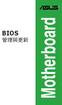 BIOS 管理與更新 Motherboard T13571 第四版 2017 年 10 月發行 版權說明 ASUSTeK Computer Inc. All rights reserved. 華碩電腦股份有限公司保留所有權利 本使用手冊包括但不限於其所包含的所有資訊皆受到著作權法之保護, 未經華碩電腦股份有限公司 ( 以下簡稱 華碩 ) 許可, 不得任意地仿製 拷貝 謄抄 轉譯或為其他利用 免責聲明
BIOS 管理與更新 Motherboard T13571 第四版 2017 年 10 月發行 版權說明 ASUSTeK Computer Inc. All rights reserved. 華碩電腦股份有限公司保留所有權利 本使用手冊包括但不限於其所包含的所有資訊皆受到著作權法之保護, 未經華碩電腦股份有限公司 ( 以下簡稱 華碩 ) 許可, 不得任意地仿製 拷貝 謄抄 轉譯或為其他利用 免責聲明
P3C2000 JumperFree TM Camino
 P3C2000 JumperFree TM Camino 1999 2 3 4 5 6 7 8 9 10 11 12 1 2 3 4 5 6 7 8 9 10 11 12 13 14 15 16 17 18 19 20 21 22 23 24 25 26 1 2 3 4 5 6 7 26 25 24 23 22 21 20 19 18 17 16 15 14 13 12 11 10 9 8 13 USB
P3C2000 JumperFree TM Camino 1999 2 3 4 5 6 7 8 9 10 11 12 1 2 3 4 5 6 7 8 9 10 11 12 13 14 15 16 17 18 19 20 21 22 23 24 25 26 1 2 3 4 5 6 7 26 25 24 23 22 21 20 19 18 17 16 15 14 13 12 11 10 9 8 13 USB
型號 MD310 ( 第 1/2 項 ) 圖片 處理器 作業系統 The 4th Generation Intel Core i3/i5/i7 Processor (Haswell Refess) Socket LGA 1150 支援 Win8.1 Pro / Win8.1 / Windows 7
 型號 MD310 ( 第 1/2 項 ) 圖片 處理器 作業系統 The 4th Generation Intel Core i3/i5/i7 Processor (Haswell Refess) Socket LGA 1150 支援 Win8.1 Pro / Win8.1 / Windows 7 Professional 中文版 晶片組 Intel H81 系統記憶體 儲存空間 2 x DIMM
型號 MD310 ( 第 1/2 項 ) 圖片 處理器 作業系統 The 4th Generation Intel Core i3/i5/i7 Processor (Haswell Refess) Socket LGA 1150 支援 Win8.1 Pro / Win8.1 / Windows 7 Professional 中文版 晶片組 Intel H81 系統記憶體 儲存空間 2 x DIMM
IT (1) IDE... 2 (2) BIOS IDE RAID... 3 (3) RAID BIOS RAID... 5 (4) R A I D (5) ID E RA ID... 15
 IT8212...2 (1) IDE... 2 (2) BIOS IDE RAID... 3 (3) RAID BIOS RAID... 5 (4) R A I D... 13 (5) ID E RA ID... 15 Ác Åé å IT8212 (1) IDE (2) BIOS IDE RAID (3) RAID BIOS RAID (4) RAID (5) RAID (a) ( )IDE (
IT8212...2 (1) IDE... 2 (2) BIOS IDE RAID... 3 (3) RAID BIOS RAID... 5 (4) R A I D... 13 (5) ID E RA ID... 15 Ác Åé å IT8212 (1) IDE (2) BIOS IDE RAID (3) RAID BIOS RAID (4) RAID (5) RAID (a) ( )IDE (
DT114 Windows 8 BIOS 開機設定 Windows 8 BIOS 開機設定可以讓您設定 Windows 8 作業系統中的幾項新的開機選項 UEFI BIOS Utility - Advanced Mode Exit Main Ai Tweaker Advanced Monitor B
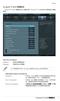 DT114 可以讓您設定 Windows 8 作業系統中的幾項新的開機選項 UEFI BIOS Utility - Advanced Mode Exit Main Ai Tweaker Advanced Monitor Boot Tool Boot Configuration Fast Boot Enabled Select [Enable] to accelerate the boot speed.
DT114 可以讓您設定 Windows 8 作業系統中的幾項新的開機選項 UEFI BIOS Utility - Advanced Mode Exit Main Ai Tweaker Advanced Monitor Boot Tool Boot Configuration Fast Boot Enabled Select [Enable] to accelerate the boot speed.
典型自编教材
 河 南 科 技 大 学 计 算 机 实 验 教 学 中 心 1. 计 算 机 文 化 基 础 实 验 指 导 书 2. 数 据 结 构 实 验 指 导 书 3. 操 作 系 统 实 验 指 导 书 4. 面 向 对 象 程 序 设 计 实 验 指 导 书 5. 数 据 库 原 理 实 验 指 导 书 6. 编 译 原 理 实 验 指 导 书 7. JAVA 程 序 设 计 实 验 指 导 书 8.
河 南 科 技 大 学 计 算 机 实 验 教 学 中 心 1. 计 算 机 文 化 基 础 实 验 指 导 书 2. 数 据 结 构 实 验 指 导 书 3. 操 作 系 统 实 验 指 导 书 4. 面 向 对 象 程 序 设 计 实 验 指 导 书 5. 数 据 库 原 理 实 验 指 导 书 6. 编 译 原 理 实 验 指 导 书 7. JAVA 程 序 设 计 实 验 指 导 书 8.
Serial ATA ( Nvidia nforce430)...2 (1) SATA... 2 (2) B I O S S A T A... 3 (3) RAID BIOS RAID... 6 (4) S A T A... 9 (5) S A T A (6) Microsoft Win
 Serial ATA ( Nvidia nforce430)...2 (1) SATA... 2 (2) B I O S S A T A... 3 (3) RAID BIOS RAID... 6 (4) S A T A... 9 (5) S A T A... 11 (6) Microsoft Windows 2000... 14 Ác Åé å Serial ATA ( Nvidia nforce430)
Serial ATA ( Nvidia nforce430)...2 (1) SATA... 2 (2) B I O S S A T A... 3 (3) RAID BIOS RAID... 6 (4) S A T A... 9 (5) S A T A... 11 (6) Microsoft Windows 2000... 14 Ác Åé å Serial ATA ( Nvidia nforce430)
K7VT2_QIG_v3
 ............ 1 2 3 4 5 [R] : Enter Raid setup utility 6 Press[A]keytocreateRAID RAID Type: JBOD RAID 0 RAID 1: 2 7 RAID 0 Auto Create Manual Create: 2 RAID 0 Block Size: 16K 32K
............ 1 2 3 4 5 [R] : Enter Raid setup utility 6 Press[A]keytocreateRAID RAID Type: JBOD RAID 0 RAID 1: 2 7 RAID 0 Auto Create Manual Create: 2 RAID 0 Block Size: 16K 32K
DC114 Windows 8 BIOS 啟動設置 Windows 8 BIOS 啟動設置 可以讓您 Windows 動 選項 8 操作系統 中的幾項新的 啟 UEFI BIOS Utility - Advanced Mode Exit Main Ai Tweaker Advanced Monito
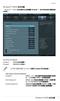 DC114 Windows 8 BIOS 啟動設置 可以讓您 Windows 動 選項 8 操作系統 中的幾項新的 啟 UEFI BIOS Utility - Advanced Mode Exit Main Ai Tweaker Advanced Monitor Boot Tool Boot Configuration Fast Boot Enabled Select [Enable] to accelerate
DC114 Windows 8 BIOS 啟動設置 可以讓您 Windows 動 選項 8 操作系統 中的幾項新的 啟 UEFI BIOS Utility - Advanced Mode Exit Main Ai Tweaker Advanced Monitor Boot Tool Boot Configuration Fast Boot Enabled Select [Enable] to accelerate
GA-8IG P4 533 Pentium Rev MC-8IG-1201
 GA-8IG P4 533 Pentium Rev. 20 2MC-8IG-20 ... 3... 3... 4... 4 GA-8IG Layout... 6... 7 (CPU... 8 -... 8-2... 9 2... 0 3... 2 4:... 3 4- I/O... 3 4-2... 5 4-3... 2 GA-8IG - 2 - GA-8IG GA-8IG x / x x. 2.
GA-8IG P4 533 Pentium Rev. 20 2MC-8IG-20 ... 3... 3... 4... 4 GA-8IG Layout... 6... 7 (CPU... 8 -... 8-2... 9 2... 0 3... 2 4:... 3 4- I/O... 3 4-2... 5 4-3... 2 GA-8IG - 2 - GA-8IG GA-8IG x / x x. 2.
RAID RAID 0 RAID 1 RAID 5 RAID * ( -1)* ( /2)* No Yes Yes Yes A. B. BIOS SATA C. RAID BIOS RAID ( ) D. SATA RAID/AHCI ( ) SATA M.2 SSD ( )
 RAID RAID 0 RAID 1 RAID 5 RAID 10 2 2 3 4 * (-1)* (/2)* No Yes Yes Yes A. B. BIOS SATA C. RAID BIOS RAID ( ) D. SATA RAID/AHCI ( ) SATA M.2 SSD ( ) ( ) ( ) Windows USB 1 SATA A. SATASATAIntel SATA (SATA3
RAID RAID 0 RAID 1 RAID 5 RAID 10 2 2 3 4 * (-1)* (/2)* No Yes Yes Yes A. B. BIOS SATA C. RAID BIOS RAID ( ) D. SATA RAID/AHCI ( ) SATA M.2 SSD ( ) ( ) ( ) Windows USB 1 SATA A. SATASATAIntel SATA (SATA3
+01-10_M5A_C1955.p65
 Notebook PC User s Manual C1955 1.01 2005 4 2 50 70 3 (0 30 ) (50 122 ) 4 pre-load Fn+F7 5 ...2...3...6 1-1...12...12...13...14...15...16...17 1-2...18 1-3...20...20...21...21...21...21...22...22...22...22...23...23
Notebook PC User s Manual C1955 1.01 2005 4 2 50 70 3 (0 30 ) (50 122 ) 4 pre-load Fn+F7 5 ...2...3...6 1-1...12...12...13...14...15...16...17 1-2...18 1-3...20...20...21...21...21...21...22...22...22...22...23...23
T1028_Manual_KO_V3 0.pdf
 2009 : 2009/09 PC Microsoft, MS-DOS, Windows, Windows Sound System Microsoft Corporation Intel, Atom Intel Corporation Sound Blaster, Sound Blaster ProCreative Technology I AC AC AC AC AC - 115 V/60 Hz
2009 : 2009/09 PC Microsoft, MS-DOS, Windows, Windows Sound System Microsoft Corporation Intel, Atom Intel Corporation Sound Blaster, Sound Blaster ProCreative Technology I AC AC AC AC AC - 115 V/60 Hz
T11930 / 第三版 / 2016 年 7 月 華碩電腦股份有限公司保留所有權利 B150M-A/M.2 使用手冊 20.6cm(8.1in) KBMS CPU_FAN CHA_FAN2 DIGI +VRM HDMI ASM 1442K ATX12V DVI VGA
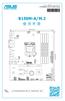 T11930 / 第三版 / 2016 年 7 月 華碩電腦股份有限公司保留所有權利 15060-66823200 B150M-A/M.2 使用手冊 20.6cm(8.1in) KBMS CPU_FAN CHA_FAN2 DIGI +VRM HDMI ASM 1442K ATX12V DVI VGA USB3_C3 USB3_56 LAN_USB78 CHA_FAN1 LGA1151 DDR4 DIMM_A1
T11930 / 第三版 / 2016 年 7 月 華碩電腦股份有限公司保留所有權利 15060-66823200 B150M-A/M.2 使用手冊 20.6cm(8.1in) KBMS CPU_FAN CHA_FAN2 DIGI +VRM HDMI ASM 1442K ATX12V DVI VGA USB3_C3 USB3_56 LAN_USB78 CHA_FAN1 LGA1151 DDR4 DIMM_A1
RAID RAID 0 RAID 1 RAID 5 RAID * (-1)* (/ 2)* No Yes Yes Yes SATA A. B. BIOS SATA C. RAID BIOS RAID ( ) D. RAID/AHCI ( ) S ATA S S D ( ) (
 SATA... 2 RAID/AHCI... 16 Intel Optane... 19 Intel Virtual RAID on CPU (Intel VROC)... 21 RAID RAID 0 RAID 1 RAID 5 RAID 10 2 2 3 4 * (-1)* (/ 2)* No Yes Yes Yes SATA A. B. BIOS SATA C. RAID BIOS RAID
SATA... 2 RAID/AHCI... 16 Intel Optane... 19 Intel Virtual RAID on CPU (Intel VROC)... 21 RAID RAID 0 RAID 1 RAID 5 RAID 10 2 2 3 4 * (-1)* (/ 2)* No Yes Yes Yes SATA A. B. BIOS SATA C. RAID BIOS RAID
Serial ATA ( nvidia nforce4 Ultra/SLI)...2 (1) SATA... 2 (2) B I O S S A T A... 3 (3) RAID BIOS RAID... 6 (4) S A T A... 9 (5) S A T A (6) Micro
 Serial ATA ( nvidia nforce4 Ultra/SLI)...2 (1) SATA... 2 (2) B I O S S A T A... 3 (3) RAID BIOS RAID... 6 (4) S A T A... 9 (5) S A T A... 11 (6) Microsoft Windows 2000... 14 Ác Åé å Serial ATA ( nvidia
Serial ATA ( nvidia nforce4 Ultra/SLI)...2 (1) SATA... 2 (2) B I O S S A T A... 3 (3) RAID BIOS RAID... 6 (4) S A T A... 9 (5) S A T A... 11 (6) Microsoft Windows 2000... 14 Ác Åé å Serial ATA ( nvidia
T12111 / 第一版 / 2016 年 10 月 華碩電腦股份有限公司保留所有權利 PRIME B250-PLUS 使用手冊 21.8cm(8.6in) KBMS _USB910 EATX12V CPU_FAN DIGI +VRM CHA_FAN1 HDMI USB
 T12111 / 第一版 / 2016 年 10 月 華碩電腦股份有限公司保留所有權利 15060-89703000 PRIME B250-PLUS 使用手冊 21.8cm(8.6in) KBMS _USB910 EATX12V CPU_FAN DIGI +VRM CHA_FAN1 HDMI USB78 USB3_C3 LGA1151 DDR4 DIMM_A1 (64bit, 288-pin module)
T12111 / 第一版 / 2016 年 10 月 華碩電腦股份有限公司保留所有權利 15060-89703000 PRIME B250-PLUS 使用手冊 21.8cm(8.6in) KBMS _USB910 EATX12V CPU_FAN DIGI +VRM CHA_FAN1 HDMI USB78 USB3_C3 LGA1151 DDR4 DIMM_A1 (64bit, 288-pin module)
T12902 / 第二版 / 2017 年 4 月 華碩電腦股份有限公司保留所有權利 B3100 PRIME B250M-K 使用手冊 18.5cm(7.3in) KBMS CPU_FAN DIGI +VRM DVI VGA ATX12V RTD 2166 USB3_34 USB3
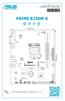 T12902 / 第二版 / 2017 年 4 月 華碩電腦股份有限公司保留所有權利 15060-880B3100 PRIME B250M-K 使用手冊 18.5cm(7.3in) KBMS CPU_FAN DIGI +VRM DVI VGA ATX12V RTD 2166 USB3_34 USB3_56 LAN_USB78 AUDIO LGA1151 CHA_FAN 2280 2260 2242
T12902 / 第二版 / 2017 年 4 月 華碩電腦股份有限公司保留所有權利 15060-880B3100 PRIME B250M-K 使用手冊 18.5cm(7.3in) KBMS CPU_FAN DIGI +VRM DVI VGA ATX12V RTD 2166 USB3_34 USB3_56 LAN_USB78 AUDIO LGA1151 CHA_FAN 2280 2260 2242
Ác Åé å Serial ATA ( nvidia nforce4 SLI) S A T A (1) SATA (2) BIOS SATA (3)* RAID BIOS RAID (4) SATA (5) SATA (a) S A T A ( S A T A R A I D ) (b) (c)
 Serial ATA ( nvidia nforce4 SLI)...2 (1) SATA... 2 (2) B I O S S A T A... 3 (3) RAID BIOS RAID... 6 (4) S A T A... 9 (5) S A T A... 11 (6) Microsoft Windows 2000... 14 Ác Åé å Serial ATA ( nvidia nforce4
Serial ATA ( nvidia nforce4 SLI)...2 (1) SATA... 2 (2) B I O S S A T A... 3 (3) RAID BIOS RAID... 6 (4) S A T A... 9 (5) S A T A... 11 (6) Microsoft Windows 2000... 14 Ác Åé å Serial ATA ( nvidia nforce4
(Quad-Core Intel Xeon 2.0GHz) ()(SAS) (Quad-Core Intel Xeon 2.0GHz) (Windows )(Serial ATA) (Quad-Core Intel Xeon 2.0GHz) (Linux)(Serial ATA)
 LP5-970060 HP (EDA) HP (GIS) HP OEM HP z400 z600/xw6000 z800 xw9000 CPU 8 intel base 6SATA channel SAS Hard Disk PCI-X 192GB Memory CAE D H D SDHD CPU APRAM CPU, AMD Dual core Model 3D 64GB Memory SCI
LP5-970060 HP (EDA) HP (GIS) HP OEM HP z400 z600/xw6000 z800 xw9000 CPU 8 intel base 6SATA channel SAS Hard Disk PCI-X 192GB Memory CAE D H D SDHD CPU APRAM CPU, AMD Dual core Model 3D 64GB Memory SCI
Autodesk Product Design Suite Standard 系統統需求 典型使用用者和工作流程 Autodesk Product Design Suite Standard 版本為為負責建立非凡凡產品的設計師師和工程師, 提供基本概念設計計和製圖工具, 以取得令人驚驚嘆
 Autodesk Product Design Suite Standard 20122 系統統需求 典型使用用者和工作流程 Autodesk Product Design Suite Standard 版本為為負責建立非凡凡產品的設計師師和工程師, 提供基本概念設計計和製圖工具, 以取得令人驚驚嘆的產品設計計 Autodesk Product Design Suite Standard 版本中中包括以下軟體體產品
Autodesk Product Design Suite Standard 20122 系統統需求 典型使用用者和工作流程 Autodesk Product Design Suite Standard 版本為為負責建立非凡凡產品的設計師師和工程師, 提供基本概念設計計和製圖工具, 以取得令人驚驚嘆的產品設計計 Autodesk Product Design Suite Standard 版本中中包括以下軟體體產品
第4章 系统设置
 POST 4.1 POST BIOS POST POST POST POST LOGO LOGO POST BIOS POST POST SCSI SCSI BIOS RAID POST RAID RAID RAID BIOS Operating System not Found BIOS T200 2002 BIOS 4.2 BIOS BIOS
POST 4.1 POST BIOS POST POST POST POST LOGO LOGO POST BIOS POST POST SCSI SCSI BIOS RAID POST RAID RAID RAID BIOS Operating System not Found BIOS T200 2002 BIOS 4.2 BIOS BIOS
2 EZ 模 式 默 认 情 况 下, 进 入 BIOS 设 置 程 序 时,EZ Mode ( EZ 模 式 ) 屏 幕 会 出 现 EZ 模 式 是 一 个 仪 表 盘, 包 含 系 统 当 前 状 态 的 多 个 读 数 您 可 以 检 查 系 统 最 重 要 的 信 息, 如 : CPU 速
 UEFI SETUP UTILITY 1 简 介 本 节 介 绍 如 何 使 用 UEFI SETUP UTILITY 配 置 您 的 系 统 打 开 计 算 机 电 源 后 按 或 , 您 可 以 运 行 UEFI SETUP UTILITY, 否 则, 开 机 自 检 (POST) 将 继 续 其 测 试 例 程 如 果 您 想 要 在 POST 后 进 入 UEFI SETUP
UEFI SETUP UTILITY 1 简 介 本 节 介 绍 如 何 使 用 UEFI SETUP UTILITY 配 置 您 的 系 统 打 开 计 算 机 电 源 后 按 或 , 您 可 以 运 行 UEFI SETUP UTILITY, 否 则, 开 机 自 检 (POST) 将 继 续 其 测 试 例 程 如 果 您 想 要 在 POST 后 进 入 UEFI SETUP
Guide to Install SATA Hard Disks
 SATA RAID 1. SATA. 2 1.1 SATA. 2 1.2 SATA 2 2. RAID (RAID 0 / RAID 1 / JBOD).. 4 2.1 RAID. 4 2.2 RAID 5 2.3 RAID 0 6 2.4 RAID 1.. 10 2.5 JBOD.. 16 3. Windows 2000 / Windows XP 20 1. SATA 1.1 SATA Serial
SATA RAID 1. SATA. 2 1.1 SATA. 2 1.2 SATA 2 2. RAID (RAID 0 / RAID 1 / JBOD).. 4 2.1 RAID. 4 2.2 RAID 5 2.3 RAID 0 6 2.4 RAID 1.. 10 2.5 JBOD.. 16 3. Windows 2000 / Windows XP 20 1. SATA 1.1 SATA Serial
Dell Vostro 14–3459 用户手册
 Dell Vostro 14 3459 用 户 手 册 管 制 型 号 : P65G 管 制 类 型 : P65G003 注 小 心 和 警 告 注 : 注 表 示 可 以 帮 助 您 更 好 地 使 用 计 算 机 的 重 要 信 息 小 心 : 小 心 表 示 可 能 会 损 坏 硬 件 或 导 致 数 据 丢 失, 并 如 何 避 免 此 类 问 题 警 告 : 警 告 表 示 可 能 会 造
Dell Vostro 14 3459 用 户 手 册 管 制 型 号 : P65G 管 制 类 型 : P65G003 注 小 心 和 警 告 注 : 注 表 示 可 以 帮 助 您 更 好 地 使 用 计 算 机 的 重 要 信 息 小 心 : 小 心 表 示 可 能 会 损 坏 硬 件 或 导 致 数 据 丢 失, 并 如 何 避 免 此 类 问 题 警 告 : 警 告 表 示 可 能 会 造
Windows 2000 Server for T100
 2 1 Windows 95/98 Windows 2000 3.5 Windows NT Server 4.0 2 Windows DOS 3.5 T200 2002 RAID RAID RAID 5.1 Windows 2000 Server T200 2002 Windows 2000 Server Windows 2000 Server Windows 2000 Server 3.5 for
2 1 Windows 95/98 Windows 2000 3.5 Windows NT Server 4.0 2 Windows DOS 3.5 T200 2002 RAID RAID RAID 5.1 Windows 2000 Server T200 2002 Windows 2000 Server Windows 2000 Server Windows 2000 Server 3.5 for
iziggi
 iziggi 1 1 iziggi-hd 2 iziggi-hd 4 IPEVO iziggi-hd 6 iziggi-hd 8 iziggi-hd 9 Whiteboard App USB 10 iziggi-hd 11 iziggi-hd Live View WiFi 11 12 LED 12 iziggi-hd 13 Apple TV AirPlay 13 14 15 iziggi-hd *
iziggi 1 1 iziggi-hd 2 iziggi-hd 4 IPEVO iziggi-hd 6 iziggi-hd 8 iziggi-hd 9 Whiteboard App USB 10 iziggi-hd 11 iziggi-hd Live View WiFi 11 12 LED 12 iziggi-hd 13 Apple TV AirPlay 13 14 15 iziggi-hd *
Serial ATA ( Silicon Image SiI3512)...2 (1) SATA... 2 (2) B I O S S A T A... 3 (3) RAID BIOS RAID... 5 (4) S A T A... 8 (5) S A T A... 10
 Serial ATA ( Silicon Image SiI3512)...2 (1) SATA... 2 (2) B I O S S A T A... 3 (3) RAID BIOS RAID... 5 (4) S A T A... 8 (5) S A T A... 10 Ác Åé å Serial ATA ( Silicon Image SiI3512) S A T A (1) SATA (2)
Serial ATA ( Silicon Image SiI3512)...2 (1) SATA... 2 (2) B I O S S A T A... 3 (3) RAID BIOS RAID... 5 (4) S A T A... 8 (5) S A T A... 10 Ác Åé å Serial ATA ( Silicon Image SiI3512) S A T A (1) SATA (2)
項次 4 (Quad-Core Intel Xeon 2.53GHz 一顆 /Windows 作業系統 ) NT$84,222 HP ProLiant DL120 G6 作業系統 Windows Server 2008 提供 1 顆 Quad-Core Intel Xeon 2.53GHz, 每顆
 得標項次一覽表 項次 1 2 3 2.0GHz 2.0GHz 一顆 /Windows 作業系統 ) 2.0GHz 一顆 /Linux 作業系統 ) 一顆 / 無作業系統 ) NT$82,090 NT$60,768 NT$52,239 HP ProLiant DL165 G7 提供 1 顆 Octo-Core AMD Opteron 2.0GHz, 每顆 CPU 整體快取 (cache) 記憶體 12MB
得標項次一覽表 項次 1 2 3 2.0GHz 2.0GHz 一顆 /Windows 作業系統 ) 2.0GHz 一顆 /Linux 作業系統 ) 一顆 / 無作業系統 ) NT$82,090 NT$60,768 NT$52,239 HP ProLiant DL165 G7 提供 1 顆 Octo-Core AMD Opteron 2.0GHz, 每顆 CPU 整體快取 (cache) 記憶體 12MB
c-AR64SH-102
 Chapter 2 GIGA-BYTE TECHNOLOGY CO, LTD GBT ( ) GBT GBT, GBT 2002 3 15 1 1 11 3 12 3 2 21 4 22 5 23 6 3 31 Win 98/ 98SE, WinME Win XP 8 311 8 312 Direct X 9 313 11 314 14 315 14 316 18 32 Windows NT 40
Chapter 2 GIGA-BYTE TECHNOLOGY CO, LTD GBT ( ) GBT GBT, GBT 2002 3 15 1 1 11 3 12 3 2 21 4 22 5 23 6 3 31 Win 98/ 98SE, WinME Win XP 8 311 8 312 Direct X 9 313 11 314 14 315 14 316 18 32 Windows NT 40
AP128DG-H AP128DG-H 3 13 ATiRADEON TM Win 98/98SE, WinME Win XP Direct X
 Chapter 2 GIGA-BYTE TECHNOLOGY CO, LTD ( GBT ) GBT GBT, GBT 2002 4 12 1 AP128DG-H 1 11 3 12 AP128DG-H 3 13 ATiRADEON TM 8500 4 2 21 5 22 6 23 7 3 31 Win 98/98SE, WinME Win XP 9 311 9 312 Direct X 10 313
Chapter 2 GIGA-BYTE TECHNOLOGY CO, LTD ( GBT ) GBT GBT, GBT 2002 4 12 1 AP128DG-H 1 11 3 12 AP128DG-H 3 13 ATiRADEON TM 8500 4 2 21 5 22 6 23 7 3 31 Win 98/98SE, WinME Win XP 9 311 9 312 Direct X 10 313
A68HM 系列 使用手冊 Motherboard
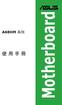 A68HM 系列 使用手冊 Motherboard T9808 第一版 2014 年 10 月發行 版權說明 ASUSTeK Computer Inc. All rights reserved. 華碩電腦股份有限公司保留所有權利 本使用手冊包括但不限於其所包含的所有資訊皆受到著作權法之保護, 未經華碩電腦股份有限公司 ( 以下簡稱 華碩 ) 許可, 不得任意地仿製 拷貝 謄抄 轉譯或為其他利用 免責聲明
A68HM 系列 使用手冊 Motherboard T9808 第一版 2014 年 10 月發行 版權說明 ASUSTeK Computer Inc. All rights reserved. 華碩電腦股份有限公司保留所有權利 本使用手冊包括但不限於其所包含的所有資訊皆受到著作權法之保護, 未經華碩電腦股份有限公司 ( 以下簡稱 華碩 ) 許可, 不得任意地仿製 拷貝 謄抄 轉譯或為其他利用 免責聲明
8idml_20_1_q
 Chapter 2 GIGA-BYTE TECHNOLOGY CO, LTD GBT ( ) GBT GBT, GBT 2002 3 15 1 1 11 3 12 AP64D(-H) 3 2 21 4 22 5 23 6 3 31 Win 98/98SE, WinME Win XP 8 311 8 312 Direct X 9 313 11 314 14 315 14 316 18 32 Windows
Chapter 2 GIGA-BYTE TECHNOLOGY CO, LTD GBT ( ) GBT GBT, GBT 2002 3 15 1 1 11 3 12 AP64D(-H) 3 2 21 4 22 5 23 6 3 31 Win 98/98SE, WinME Win XP 8 311 8 312 Direct X 9 313 11 314 14 315 14 316 18 32 Windows
CONTENTS Chapter - Introduction Chapter 2 - Hardware Installation Chapter 3 - BIOS Setup Utility Chapter 4 - Supported Software M804
 MBS-S65B-ML Pentium 4 478-pin processor Based DDR MAIN BOARD CONTENTS Chapter - Introduction Chapter 2 - Hardware Installation Chapter 3 - BIOS Setup Utility Chapter 4 - Supported Software M804 Chapter
MBS-S65B-ML Pentium 4 478-pin processor Based DDR MAIN BOARD CONTENTS Chapter - Introduction Chapter 2 - Hardware Installation Chapter 3 - BIOS Setup Utility Chapter 4 - Supported Software M804 Chapter
untitled
 Copyright 2008 2009/09 Microsoft MS-DOS Windows Windows Sound System Microsoft Corporation Intel Centrino Centrino Duo Pentium M Banias Calexico Intel Corporation Sound Blaster Sound Blaster Pro Creative
Copyright 2008 2009/09 Microsoft MS-DOS Windows Windows Sound System Microsoft Corporation Intel Centrino Centrino Duo Pentium M Banias Calexico Intel Corporation Sound Blaster Sound Blaster Pro Creative
PRIME B350M-E 使用手冊 Motherboard
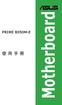 PRIME B350M-E 使用手冊 Motherboard T12652 第一版 2017 年 4 月發行 版權說明 ASUSTeK Computer Inc. All rights reserved. 華碩電腦股份有限公司保留所有權利本使用手冊包括但不限於其所包含的所有資訊皆受到著作權法之保護, 未經華碩電腦股份有限公司 ( 以下簡稱 華碩 ) 許可, 不得任意地仿製 拷貝 謄抄 轉譯或為其他利用
PRIME B350M-E 使用手冊 Motherboard T12652 第一版 2017 年 4 月發行 版權說明 ASUSTeK Computer Inc. All rights reserved. 華碩電腦股份有限公司保留所有權利本使用手冊包括但不限於其所包含的所有資訊皆受到著作權法之保護, 未經華碩電腦股份有限公司 ( 以下簡稱 華碩 ) 許可, 不得任意地仿製 拷貝 謄抄 轉譯或為其他利用
Microsoft Word - 8011_TC_Lemel_new.doc
 筆 記 型 電 腦 使 用 手 冊 P/N: 5615 6854 0002 R00 (2004 年 10 ) 註 冊 商 標 所 品 牌 及 產 品 稱 所 登 記 之 商 標 屬 於 各 品 牌 及 產 品 稱 之 登 記 公 司 所 注 意 本 手 冊 之 內 容 本 公 司 享 隨 時 修 改 之 權 利, 且 不 另 行 通 知 目 錄 前 言... v 第 1 章 開 始 工 作...1-1
筆 記 型 電 腦 使 用 手 冊 P/N: 5615 6854 0002 R00 (2004 年 10 ) 註 冊 商 標 所 品 牌 及 產 品 稱 所 登 記 之 商 標 屬 於 各 品 牌 及 產 品 稱 之 登 記 公 司 所 注 意 本 手 冊 之 內 容 本 公 司 享 隨 時 修 改 之 權 利, 且 不 另 行 通 知 目 錄 前 言... v 第 1 章 開 始 工 作...1-1
Chapter 2 GIGA-BYTE TECHNOLOGY CO., LTD. ("GBT") GBT GBT GBT
 Chapter 2 GIGA-BYTE TECHNOLOGY CO., LTD. ("GBT") GBT GBT GBT 2004 5 31-1 - 1.... 3 1.1....3 1.2. GV-R80P256D/GV-R80P256V...3 2.... 4 2.1....4 2.2....5 2.3....6 3.... 8 3.1. Win XP...8 3.1.1....8 3.1.2.
Chapter 2 GIGA-BYTE TECHNOLOGY CO., LTD. ("GBT") GBT GBT GBT 2004 5 31-1 - 1.... 3 1.1....3 1.2. GV-R80P256D/GV-R80P256V...3 2.... 4 2.1....4 2.2....5 2.3....6 3.... 8 3.1. Win XP...8 3.1.1....8 3.1.2.
A78M-E 使用手冊 Motherboard
 A78M-E 使用手冊 Motherboard T9124 第一版 2014 年 3 月發行 版權說明 ASUSTeK Computer Inc. All rights reserved. 華碩電腦股份有限公司保留所有權利本使用手冊包括但不限於其所包含的所有資訊皆受到著作權法之保護, 未經華碩電腦股份有限公司 ( 以下簡稱 華碩 ) 許可, 不得任意地仿製 拷貝 謄抄 轉譯或為其他利用 免責聲明本使用手冊是以
A78M-E 使用手冊 Motherboard T9124 第一版 2014 年 3 月發行 版權說明 ASUSTeK Computer Inc. All rights reserved. 華碩電腦股份有限公司保留所有權利本使用手冊包括但不限於其所包含的所有資訊皆受到著作權法之保護, 未經華碩電腦股份有限公司 ( 以下簡稱 華碩 ) 許可, 不得任意地仿製 拷貝 謄抄 轉譯或為其他利用 免責聲明本使用手冊是以
SA-DK2-U3Rユーザーズマニュアル
 USB3.0 SA-DK2-U3R 2007.0 2 3 4 5 6 7 8 System Info. Manual Rebuild Delete RAID RAID Alarm Rebuild Rate Auto compare Temp Management Load Default Elapse time Event Log 0 2 3 4 2 3 4 ESC 5
USB3.0 SA-DK2-U3R 2007.0 2 3 4 5 6 7 8 System Info. Manual Rebuild Delete RAID RAID Alarm Rebuild Rate Auto compare Temp Management Load Default Elapse time Event Log 0 2 3 4 2 3 4 ESC 5
PRIME B350M-A 使用手冊 Motherboard
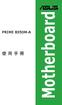 PRIME B350M-A 使用手冊 Motherboard T12357 第一版 2017 年 1 月發行 版權說明 ASUSTeK Computer Inc. All rights reserved. 華碩電腦股份有限公司保留所有權利 本使用手冊包括但不限於其所包含的所有資訊皆受到著作權法之保護, 未經華碩電腦股份有限公司 ( 以下簡稱 華碩 ) 許可, 不得任意地仿製 拷貝 謄抄 轉譯或為其他利用
PRIME B350M-A 使用手冊 Motherboard T12357 第一版 2017 年 1 月發行 版權說明 ASUSTeK Computer Inc. All rights reserved. 華碩電腦股份有限公司保留所有權利 本使用手冊包括但不限於其所包含的所有資訊皆受到著作權法之保護, 未經華碩電腦股份有限公司 ( 以下簡稱 華碩 ) 許可, 不得任意地仿製 拷貝 謄抄 轉譯或為其他利用
M5A78L-M PLUS/USB3 使用手冊 Motherboard
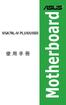 M5A78L-M PLUS/USB3 使用手冊 Motherboard T11584 第一版 2016 年 4 月發行版權說明 ASUSTeK Computer Inc. All rights reserved. 華碩電腦股份有限公司保留所有權利本使用手冊包括但不限於其所包含的所有資訊皆受到著作權法之保護, 未經華碩電腦股份有限公司 ( 以下簡稱 華碩 ) 許可, 不得任意地仿製 拷貝 謄抄 轉譯或為其他利用
M5A78L-M PLUS/USB3 使用手冊 Motherboard T11584 第一版 2016 年 4 月發行版權說明 ASUSTeK Computer Inc. All rights reserved. 華碩電腦股份有限公司保留所有權利本使用手冊包括但不限於其所包含的所有資訊皆受到著作權法之保護, 未經華碩電腦股份有限公司 ( 以下簡稱 華碩 ) 許可, 不得任意地仿製 拷貝 謄抄 轉譯或為其他利用
Dell CTC15規格表_ xls
 組別 項次 1 2 3 4 5 形式 15,700 15,500 12,100 11,900 17,300 16,738 16,525 12,900 12,687 18,443 Intel Celeron Dual-Core E1400 Intel Celeron Dual-Core E1400 Intel Celeron Dual-Core E1400 Intel Celeron Dual-Core
組別 項次 1 2 3 4 5 形式 15,700 15,500 12,100 11,900 17,300 16,738 16,525 12,900 12,687 18,443 Intel Celeron Dual-Core E1400 Intel Celeron Dual-Core E1400 Intel Celeron Dual-Core E1400 Intel Celeron Dual-Core
1
 磁軌式讀卡機 1288 系列 使用手冊 Version 1.0 1 2 3 4 5 6 7 8 9 10 11 12 1288 MSR Micro controller : With Decoder Open Visual COM port to read data (UART Interface) From 1288 Or direct control 1288 by sending Command
磁軌式讀卡機 1288 系列 使用手冊 Version 1.0 1 2 3 4 5 6 7 8 9 10 11 12 1288 MSR Micro controller : With Decoder Open Visual COM port to read data (UART Interface) From 1288 Or direct control 1288 by sending Command
AL-M200 Series
 NPD4754-00 TC ( ) Windows 7 1. [Start ( )] [Control Panel ()] [Network and Internet ( )] 2. [Network and Sharing Center ( )] 3. [Change adapter settings ( )] 4. 3 Windows XP 1. [Start ( )] [Control Panel
NPD4754-00 TC ( ) Windows 7 1. [Start ( )] [Control Panel ()] [Network and Internet ( )] 2. [Network and Sharing Center ( )] 3. [Change adapter settings ( )] 4. 3 Windows XP 1. [Start ( )] [Control Panel
1.ai
 HDMI camera ARTRAY CO,. LTD Introduction Thank you for purchasing the ARTCAM HDMI camera series. This manual shows the direction how to use the viewer software. Please refer other instructions or contact
HDMI camera ARTRAY CO,. LTD Introduction Thank you for purchasing the ARTCAM HDMI camera series. This manual shows the direction how to use the viewer software. Please refer other instructions or contact
Ác Åé å Serial ATA ( nvidia nforce4-4x; nvidia nforce3 250/Ultra; nvidia nforce2 MCP RAID) S A T A (1) SATA (2) BIOS SATA (3)* RAID BIOS RAID (4) SATA
 Serial ATA... ( nvidia nforce4-4x; nvidia nforce3 250/Ultra; nvidia nforce2 MCP RAID)...2 (1) SATA... 2 (2) B I O S S A T A... 3 (3) RAID BIOS RAID... 5 (4) S A T A... 8 (5) S A T A... 10 (6) Microsoft
Serial ATA... ( nvidia nforce4-4x; nvidia nforce3 250/Ultra; nvidia nforce2 MCP RAID)...2 (1) SATA... 2 (2) B I O S S A T A... 3 (3) RAID BIOS RAID... 5 (4) S A T A... 8 (5) S A T A... 10 (6) Microsoft
GV-R7500L Win 98/ 98SE, WinME Win XP Direct X Windows NT WINDO
 Chapter 2 GIGA-BYTE TECHNOLOGY CO, LTD (GBT ) GBT GBT, GBT 2002 10 31-1 - 1 11 3 12 GV-R7500L 3 2 21 4 22 5 23 6 3 31 Win 98/ 98SE, WinME Win XP 8 311 8 312 Direct X 9 313 11 314 15 315 15 316 22 32 Windows
Chapter 2 GIGA-BYTE TECHNOLOGY CO, LTD (GBT ) GBT GBT, GBT 2002 10 31-1 - 1 11 3 12 GV-R7500L 3 2 21 4 22 5 23 6 3 31 Win 98/ 98SE, WinME Win XP 8 311 8 312 Direct X 9 313 11 314 15 315 15 316 22 32 Windows
中文手册
 PCC-3428 PC/104 1. PCC-3428 1.1 PCC-3428 90mm 96mm ST CPU STPC Atlas Atlas CPU 486 DX/DX2 CPU DX2 133MHz Atlas 2D LCD/CRT 100MHz SDRAM 64MBytes PCC-3428 10/100Mbps DOC EIDE USB PC/104 ST STPC Atlas STPC
PCC-3428 PC/104 1. PCC-3428 1.1 PCC-3428 90mm 96mm ST CPU STPC Atlas Atlas CPU 486 DX/DX2 CPU DX2 133MHz Atlas 2D LCD/CRT 100MHz SDRAM 64MBytes PCC-3428 10/100Mbps DOC EIDE USB PC/104 ST STPC Atlas STPC
TX-NR3030_BAS_Cs_ indd
 TX-NR3030 http://www.onkyo.com/manual/txnr3030/adv/cs.html Cs 1 2 3 Speaker Cable 2 HDMI OUT HDMI IN HDMI OUT HDMI OUT HDMI OUT HDMI OUT 1 DIGITAL OPTICAL OUT AUDIO OUT TV 3 1 5 4 6 1 2 3 3 2 2 4 3 2 5
TX-NR3030 http://www.onkyo.com/manual/txnr3030/adv/cs.html Cs 1 2 3 Speaker Cable 2 HDMI OUT HDMI IN HDMI OUT HDMI OUT HDMI OUT HDMI OUT 1 DIGITAL OPTICAL OUT AUDIO OUT TV 3 1 5 4 6 1 2 3 3 2 2 4 3 2 5
HighPoint产品的FAQ手册
 一 引 言 首 先 承 蒙 贵 公 司 赐 顾, 使 用 HighPoint ( 简 称 HPT) 系 列 产 品 以 下 是 根 据 多 年 来 合 作 的 客 户 所 提 出 的 问 题 而 总 结 出 的 有 关 HighPoint 系 列 产 品 的 FAQ, 欢 迎 您 随 时 提 出 批 评 建 议 以 便 我 们 及 时 改 进 谢 谢! 二 HighPoint RAID 产 品 技
一 引 言 首 先 承 蒙 贵 公 司 赐 顾, 使 用 HighPoint ( 简 称 HPT) 系 列 产 品 以 下 是 根 据 多 年 来 合 作 的 客 户 所 提 出 的 问 题 而 总 结 出 的 有 关 HighPoint 系 列 产 品 的 FAQ, 欢 迎 您 随 时 提 出 批 评 建 议 以 便 我 们 及 时 改 进 谢 谢! 二 HighPoint RAID 产 品 技
The golden pins of the PCI card can be oxidized after months or years
 Q. 如何在 LabWindows/CVI 編譯 DAQ Card 程式? A: 請參考至下列步驟 : 步驟 1: 安裝驅動程式 1. 安裝 UniDAQ 驅動程式 UniDAQ 驅動程式下載位置 : CD:\NAPDOS\PCI\UniDAQ\DLL\Driver\ ftp://ftp.icpdas.com/pub/cd/iocard/pci/napdos/pci/unidaq/dll/driver/
Q. 如何在 LabWindows/CVI 編譯 DAQ Card 程式? A: 請參考至下列步驟 : 步驟 1: 安裝驅動程式 1. 安裝 UniDAQ 驅動程式 UniDAQ 驅動程式下載位置 : CD:\NAPDOS\PCI\UniDAQ\DLL\Driver\ ftp://ftp.icpdas.com/pub/cd/iocard/pci/napdos/pci/unidaq/dll/driver/
Chapter 2 GIGA-BYTE TECHNOLOGY CO., LTD. ("GBT") GBT GBT GBT
 Chapter 2 GIGA-BYTE TECHNOLOGY CO., LTD. ("GBT") GBT GBT GBT 2003 6 5-1 - 1....3 1.1....3 1.2. GV-R9200...3 2....4 2.1....4 2.2....5 2.3....7 3....9 3.1. Windows 98/98SE Windows ME Windows XP 9 3.1.1....
Chapter 2 GIGA-BYTE TECHNOLOGY CO., LTD. ("GBT") GBT GBT GBT 2003 6 5-1 - 1....3 1.1....3 1.2. GV-R9200...3 2....4 2.1....4 2.2....5 2.3....7 3....9 3.1. Windows 98/98SE Windows ME Windows XP 9 3.1.1....
H97M-E 使用手冊 Motherboard
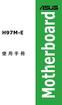 H97M-E 使用手冊 Motherboard T9092 第一版 2014 年 4 月發行 版權說明 ASUSTeK Computer Inc. All rights reserved. 華碩電腦股份有限公司保留所有權利本使用手冊包括但不限於其所包含的所有資訊皆受到著作權法之保護, 未經華碩電腦股份有限公司 ( 以下簡稱 華碩 ) 許可, 不得任意地仿製 拷貝 謄抄 轉譯或為其他利用 免責聲明本使用手冊是以
H97M-E 使用手冊 Motherboard T9092 第一版 2014 年 4 月發行 版權說明 ASUSTeK Computer Inc. All rights reserved. 華碩電腦股份有限公司保留所有權利本使用手冊包括但不限於其所包含的所有資訊皆受到著作權法之保護, 未經華碩電腦股份有限公司 ( 以下簡稱 華碩 ) 許可, 不得任意地仿製 拷貝 謄抄 轉譯或為其他利用 免責聲明本使用手冊是以
Desktop Management Guide
 Ĵ* 商 用 台 式 机 文 档 部 件 号 312947-AA1 2003 詤 3 本 指 南 介 绍 了 预 装 在 某 些 机 型 上 的 安 全 保 护 功 能 和 智 能 管 理 功 能 的 定 义 及 使 用 说 明 2002 Hewlett-Packard Company 2002 Hewlett-Packard Development Company, L.P. HP Hewlett
Ĵ* 商 用 台 式 机 文 档 部 件 号 312947-AA1 2003 詤 3 本 指 南 介 绍 了 预 装 在 某 些 机 型 上 的 安 全 保 护 功 能 和 智 能 管 理 功 能 的 定 义 及 使 用 说 明 2002 Hewlett-Packard Company 2002 Hewlett-Packard Development Company, L.P. HP Hewlett
CC213
 : (Ken-Yi Lee), E-mail: feis.tw@gmail.com 9 [P.11] : Dev C++ [P.12] : http://c.feis.tw [P.13] [P.14] [P.15] [P.17] [P.23] Dev C++ [P.24] [P.27] [P.34] C / C++ [P.35] 10 C / C++ C C++ C C++ C++ C ( ) C++
: (Ken-Yi Lee), E-mail: feis.tw@gmail.com 9 [P.11] : Dev C++ [P.12] : http://c.feis.tw [P.13] [P.14] [P.15] [P.17] [P.23] Dev C++ [P.24] [P.27] [P.34] C / C++ [P.35] 10 C / C++ C C++ C C++ C++ C ( ) C++
NORCO-740 CPU M/00M NORCO-740 NORCO-740E NORCO-740G NORCO-740GE Intel 845GL Intel 845G
 3. 4.2 4 2. 2.. 8 2..2 VGA 8 2..3 (J2,J3,J5) 9 2..4 9 2..5 USB 20 2..6 MS KB 20 2..7 (J) 20 2..8 2 2..9 2 2..0 22 2.. (IDE,2) 22 2..2 22 2..3 AC 97 23 2.2 2.2. FSB :JFS 24 2.2.2 Watchdog Timer :JWD 24
3. 4.2 4 2. 2.. 8 2..2 VGA 8 2..3 (J2,J3,J5) 9 2..4 9 2..5 USB 20 2..6 MS KB 20 2..7 (J) 20 2..8 2 2..9 2 2..0 22 2.. (IDE,2) 22 2..2 22 2..3 AC 97 23 2.2 2.2. FSB :JFS 24 2.2.2 Watchdog Timer :JWD 24
GIGA-BYTE TECHNOLOGY CO., LTD. ("GBT") GBT GBT GBT
 GIGA-BYTE TECHNOLOGY CO., LTD. ("GBT") GBT GBT GBT 2003 11 6-1 - 1....3 1.1.... 3 1.2.... 3 2....4 2.1.... 4 2.2.... 5 2.3.... 6 3....8 3.1. Win XP... 8 3.1.1....8 3.1.2. DirectX...9 3.1.3.... 11 3.1.4....15
GIGA-BYTE TECHNOLOGY CO., LTD. ("GBT") GBT GBT GBT 2003 11 6-1 - 1....3 1.1.... 3 1.2.... 3 2....4 2.1.... 4 2.2.... 5 2.3.... 6 3....8 3.1. Win XP... 8 3.1.1....8 3.1.2. DirectX...9 3.1.3.... 11 3.1.4....15
Chapter 2 GIGA-BYTE TECHNOLOGY CO., LTD. ("GBT") GBT GBT GBT
 Chapter 2 GIGA-BYTE TECHNOLOGY CO., LTD. ("GBT") GBT GBT GBT 2003 6 13-1 - 1.... 3 1.1....3 1.2. GV-R98P256D...3 2.... 4 2.1....4 2.2....5 2.3....6 3.... 8 3.1. Windows 98/98SEWindows MEWindows XP...8
Chapter 2 GIGA-BYTE TECHNOLOGY CO., LTD. ("GBT") GBT GBT GBT 2003 6 13-1 - 1.... 3 1.1....3 1.2. GV-R98P256D...3 2.... 4 2.1....4 2.2....5 2.3....6 3.... 8 3.1. Windows 98/98SEWindows MEWindows XP...8
B85M-K 使用手冊 Motherboard
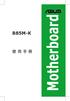 B85M-K 使用手冊 Motherboard T8698 第一版 2013 年 10 月發行 版權說明 ASUSTeK Computer Inc. All rights reserved. 華碩電腦股份有限公司保留所有權利 本使用手冊包括但不限於其所包含的所有資訊皆受到著作權法之保護, 未經華碩電腦股份有限公司 ( 以下簡稱 華碩 ) 許可, 不得任意地仿製 拷貝 謄抄 轉譯或為其他利用 免責聲明
B85M-K 使用手冊 Motherboard T8698 第一版 2013 年 10 月發行 版權說明 ASUSTeK Computer Inc. All rights reserved. 華碩電腦股份有限公司保留所有權利 本使用手冊包括但不限於其所包含的所有資訊皆受到著作權法之保護, 未經華碩電腦股份有限公司 ( 以下簡稱 華碩 ) 許可, 不得任意地仿製 拷貝 謄抄 轉譯或為其他利用 免責聲明
AL-MX200 Series
 PostScript Level3 Compatible NPD4760-00 TC Seiko Epson Corporation Seiko Epson Corporation ( ) Seiko Epson Corporation Seiko Epson Corporation Epson Seiko Epson Corporation Apple Bonjour ColorSync Macintosh
PostScript Level3 Compatible NPD4760-00 TC Seiko Epson Corporation Seiko Epson Corporation ( ) Seiko Epson Corporation Seiko Epson Corporation Epson Seiko Epson Corporation Apple Bonjour ColorSync Macintosh
A68H-C 使用手冊 Motherboard
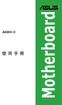 A68H-C 使用手冊 Motherboard T11052 第一版 2015 年 11 月發行 版權說明 ASUSTeK Computer Inc. All rights reserved. 華碩電腦股份有限公司保留所有權利本使用手冊包括但不限於其所包含的所有資訊皆受到著作權法之保護, 未經華碩電腦股份有限公司 ( 以下簡稱 華碩 ) 許可, 不得任意地仿製 拷貝 謄抄 轉譯或為其他利用 免責聲明本使用手冊是以
A68H-C 使用手冊 Motherboard T11052 第一版 2015 年 11 月發行 版權說明 ASUSTeK Computer Inc. All rights reserved. 華碩電腦股份有限公司保留所有權利本使用手冊包括但不限於其所包含的所有資訊皆受到著作權法之保護, 未經華碩電腦股份有限公司 ( 以下簡稱 華碩 ) 許可, 不得任意地仿製 拷貝 謄抄 轉譯或為其他利用 免責聲明本使用手冊是以
Chapter 2 GIGA-BYTE TECHNOLOGY CO., LTD. ("GBT") GBT GBT GBT
 Chapter 2 GIGA-BYTE TECHNOLOGY CO., LTD. ("GBT") GBT GBT GBT 2003 6 5-1 - 1....3 1.1....3 1.2. Radeon 9200...3 2....4 2.1....4 2.2....5 2.3....7 3....9 3.1. Windows 98/98SE Windows ME Windows XP...9 3.1.1....
Chapter 2 GIGA-BYTE TECHNOLOGY CO., LTD. ("GBT") GBT GBT GBT 2003 6 5-1 - 1....3 1.1....3 1.2. Radeon 9200...3 2....4 2.1....4 2.2....5 2.3....7 3....9 3.1. Windows 98/98SE Windows ME Windows XP...9 3.1.1....
H61M-PRO 使用手冊 Motherboard
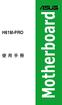 H61M-PRO 使用手冊 Motherboard T8757 第一版 2013 年 11 月發行 版權說明 ASUSTeK Computer Inc. All rights reserved. 華碩電腦股份有限公司保留所有權利 本使用手冊包括但不限於其所包含的所有資訊皆受到著作權法之保護, 未經華碩電腦股份有限公司 ( 以下簡稱 華碩 ) 許可, 不得任意地仿製 拷貝 謄抄 轉譯或為其他利用 免責聲明
H61M-PRO 使用手冊 Motherboard T8757 第一版 2013 年 11 月發行 版權說明 ASUSTeK Computer Inc. All rights reserved. 華碩電腦股份有限公司保留所有權利 本使用手冊包括但不限於其所包含的所有資訊皆受到著作權法之保護, 未經華碩電腦股份有限公司 ( 以下簡稱 華碩 ) 許可, 不得任意地仿製 拷貝 謄抄 轉譯或為其他利用 免責聲明
BIOS 管理與更新 Motherboard
 BIOS 管理與更新 Motherboard C13571 第四版 2017 年 10 月發行 版權說明 ASUSTeK Computer Inc. All rights reserved. 華碩電腦股份有限公司保留所有權利 本用戶手冊包括但不限於其所包含的所有信息都受到著作權法的保護, 未經華碩電腦股份有限公司 ( 以下簡稱 華碩 ) 許可, 不得有任何仿造 複製 摘抄 轉譯 發行等行為或為其它利用
BIOS 管理與更新 Motherboard C13571 第四版 2017 年 10 月發行 版權說明 ASUSTeK Computer Inc. All rights reserved. 華碩電腦股份有限公司保留所有權利 本用戶手冊包括但不限於其所包含的所有信息都受到著作權法的保護, 未經華碩電腦股份有限公司 ( 以下簡稱 華碩 ) 許可, 不得有任何仿造 複製 摘抄 轉譯 發行等行為或為其它利用
Chapter 2 GIGA-BYTE TECHNOLOGY CO., LTD. ("GBT") GBT GBT GBT
 Chapter 2 GIGA-BYTE TECHNOLOGY CO., LTD. ("GBT") GBT GBT GBT 2003 6 24-1 - 1....3 1.1.... 3 1.2.... 3 2....4 2.1.... 4 2.2.... 5 2.3.... 6 3....8 3.1. Windows 98/98SE Windows ME Windows XP 8 3.1.1....8
Chapter 2 GIGA-BYTE TECHNOLOGY CO., LTD. ("GBT") GBT GBT GBT 2003 6 24-1 - 1....3 1.1.... 3 1.2.... 3 2....4 2.1.... 4 2.2.... 5 2.3.... 6 3....8 3.1. Windows 98/98SE Windows ME Windows XP 8 3.1.1....8
TROOPER B85 使用手冊 Motherboard
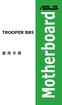 TROOPER B85 使用手冊 Motherboard T10194 第一版 2015 年 3 月發行 版權說明 ASUSTeK Computer Inc. All rights reserved. 華碩電腦股份有限公司保留所有權利本使用手冊包括但不限於其所包含的所有資訊皆受到著作權法之保護, 未經華碩電腦股份有限公司 ( 以下簡稱 華碩 ) 許可, 不得任意地仿製 拷貝 謄抄 轉譯或為其他利用
TROOPER B85 使用手冊 Motherboard T10194 第一版 2015 年 3 月發行 版權說明 ASUSTeK Computer Inc. All rights reserved. 華碩電腦股份有限公司保留所有權利本使用手冊包括但不限於其所包含的所有資訊皆受到著作權法之保護, 未經華碩電腦股份有限公司 ( 以下簡稱 華碩 ) 許可, 不得任意地仿製 拷貝 謄抄 轉譯或為其他利用
Chapter 2 GIGA-BYTE TECHNOLOGY CO., LTD. ("GBT") GBT GBT GBT
 Chapter 2 GIGA-BYTE TECHNOLOGY CO., LTD. ("GBT") GBT GBT GBT 2003 6 20-1 - 1.... 3 1.1....3 1.2. GV-R96P128D...3 2.... 4 2.1....4 2.2....5 2.3....6 3.... 8 3.1. Windows 98/98SEWindows MEWindows XP...8
Chapter 2 GIGA-BYTE TECHNOLOGY CO., LTD. ("GBT") GBT GBT GBT 2003 6 20-1 - 1.... 3 1.1....3 1.2. GV-R96P128D...3 2.... 4 2.1....4 2.2....5 2.3....6 3.... 8 3.1. Windows 98/98SEWindows MEWindows XP...8
Microsoft Word - LP doc
 第七組顯示卡規範書及答標單 1. Nvidia 繪圖晶片 1-1. 1-1-1. 繪圖晶片 : GeForce 8400 系列 ( 含 ) 以上 ( 請註明採用商品之廠牌及型號, 並於型錄標示對 應到主要規格之項次 ) GeForce 1-1-2. 繪圖介面 : 支援 PCI Express 介面 16X( 含 ) 以上高速繪圖晶片 8400 低階顯 1-1-3. 提供 512MB DDR2 SDRAM(
第七組顯示卡規範書及答標單 1. Nvidia 繪圖晶片 1-1. 1-1-1. 繪圖晶片 : GeForce 8400 系列 ( 含 ) 以上 ( 請註明採用商品之廠牌及型號, 並於型錄標示對 應到主要規格之項次 ) GeForce 1-1-2. 繪圖介面 : 支援 PCI Express 介面 16X( 含 ) 以上高速繪圖晶片 8400 低階顯 1-1-3. 提供 512MB DDR2 SDRAM(
T8601 第一版 2013 年 8 月發行 版權說明 ASUSTeK Computer Inc. All rights reserved. 華碩電腦股份有限公司保留所有權利 本使用手冊包括但不限於其所包含的所有資訊皆受到著作權法之保護, 未經華碩電腦股份有限公司 ( 以下簡稱 華碩 ) 許可, 不
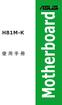 H81M-K 使用手冊 Motherboard T8601 第一版 2013 年 8 月發行 版權說明 ASUSTeK Computer Inc. All rights reserved. 華碩電腦股份有限公司保留所有權利 本使用手冊包括但不限於其所包含的所有資訊皆受到著作權法之保護, 未經華碩電腦股份有限公司 ( 以下簡稱 華碩 ) 許可, 不得任意地仿製 拷貝 謄抄 轉譯或為其他利用 免責聲明
H81M-K 使用手冊 Motherboard T8601 第一版 2013 年 8 月發行 版權說明 ASUSTeK Computer Inc. All rights reserved. 華碩電腦股份有限公司保留所有權利 本使用手冊包括但不限於其所包含的所有資訊皆受到著作權法之保護, 未經華碩電腦股份有限公司 ( 以下簡稱 華碩 ) 許可, 不得任意地仿製 拷貝 謄抄 轉譯或為其他利用 免責聲明
T9771 第 一 版 2014 年 10 月 發 行 版 權 說 明 ASUSTeK Computer Inc. All rights reserved. 華 碩 電 腦 股 份 有 限 公 司 保 留 所 有 權 利 本 使 用 手 冊 包 括 但 不 限 於 其 所 包 含 的 所 有 資 訊
 Z97-E 使 用 手 冊 Motherboard T9771 第 一 版 2014 年 10 月 發 行 版 權 說 明 ASUSTeK Computer Inc. All rights reserved. 華 碩 電 腦 股 份 有 限 公 司 保 留 所 有 權 利 本 使 用 手 冊 包 括 但 不 限 於 其 所 包 含 的 所 有 資 訊 皆 受 到 著 作 權 法 之 保 護, 未 經
Z97-E 使 用 手 冊 Motherboard T9771 第 一 版 2014 年 10 月 發 行 版 權 說 明 ASUSTeK Computer Inc. All rights reserved. 華 碩 電 腦 股 份 有 限 公 司 保 留 所 有 權 利 本 使 用 手 冊 包 括 但 不 限 於 其 所 包 含 的 所 有 資 訊 皆 受 到 著 作 權 法 之 保 護, 未 經
電腦設備LP _第七組顯示卡規範書
 第七組顯示卡規範書 1. Nvidia 繪圖晶片 1-1. 1-1-1. 繪圖晶片 : GeForce 210 系列 ( 含 ) 以上 ( 請註明採用商品之廠牌及型號, 並於型錄標示對 GeForce 1-1-2. 繪圖介面 : 支援 PCI Express 2.0( 含 ) 以上高速繪圖晶片 210 低階顯 1-1-3. 提供 512MB DDR2 SDRAM( 含 ) 以上顯示記憶體, 具 2560
第七組顯示卡規範書 1. Nvidia 繪圖晶片 1-1. 1-1-1. 繪圖晶片 : GeForce 210 系列 ( 含 ) 以上 ( 請註明採用商品之廠牌及型號, 並於型錄標示對 GeForce 1-1-2. 繪圖介面 : 支援 PCI Express 2.0( 含 ) 以上高速繪圖晶片 210 低階顯 1-1-3. 提供 512MB DDR2 SDRAM( 含 ) 以上顯示記憶體, 具 2560
热设计网
 例 例 Agenda Popular Simulation software in PC industry * CFD software -- Flotherm * Advantage of Flotherm Flotherm apply to Cooler design * How to build up the model * Optimal parameter in cooler design
例 例 Agenda Popular Simulation software in PC industry * CFD software -- Flotherm * Advantage of Flotherm Flotherm apply to Cooler design * How to build up the model * Optimal parameter in cooler design
c_R9000PRO_101
 Chapter 2 GIGA-BYTE TECHNOLOGY CO., LTD. ("GBT") GBT GBT GBT 2002 9 3-1 - 1.... 3 1.1.... 3 1.2. GV-R9000 PRO... 3 2.... 4 2.1.... 4 2.2.... 5 2.3.... 6 3.... 8 3.1. Windows 98/98SE Windows ME Windows
Chapter 2 GIGA-BYTE TECHNOLOGY CO., LTD. ("GBT") GBT GBT GBT 2002 9 3-1 - 1.... 3 1.1.... 3 1.2. GV-R9000 PRO... 3 2.... 4 2.1.... 4 2.2.... 5 2.3.... 6 3.... 8 3.1. Windows 98/98SE Windows ME Windows
SyncMail AJAX Manual
 HKBN Cloud Mail on Mobile How to setup POP3 and IMAP (Version 1.1) 1 Table of Contents HKBN Cloud Mail 用戶設定 Android 手冊 HKBN Cloud Mail Android Setup... 3 Android 2.X... 3 Android 3.x - 4.X... 6 HKBN Cloud
HKBN Cloud Mail on Mobile How to setup POP3 and IMAP (Version 1.1) 1 Table of Contents HKBN Cloud Mail 用戶設定 Android 手冊 HKBN Cloud Mail Android Setup... 3 Android 2.X... 3 Android 3.x - 4.X... 6 HKBN Cloud
桌上型個人電腦採購規格說明表
 第三組顯示卡規範書 1. Nvidia 繪圖晶片 1-1. 1-1-1. 繪圖晶片 :NVIDIA GeForce 8400 系列 ( 含 ) 以上 ( 請註明採用商品之廠牌及型號, 並於型錄標示對 NVIDIA 應到主要規格之項次 ) GeForce 1-1-2. 繪圖介面 : 支援 PCI Express 介面 16X( 含 ) 以上高速繪圖晶片 8400 低階顯 1-1-3. 提供 256MB
第三組顯示卡規範書 1. Nvidia 繪圖晶片 1-1. 1-1-1. 繪圖晶片 :NVIDIA GeForce 8400 系列 ( 含 ) 以上 ( 請註明採用商品之廠牌及型號, 並於型錄標示對 NVIDIA 應到主要規格之項次 ) GeForce 1-1-2. 繪圖介面 : 支援 PCI Express 介面 16X( 含 ) 以上高速繪圖晶片 8400 低階顯 1-1-3. 提供 256MB
nf4 sli infinity 87100526S 1.p65
 935-CK804A-044 87100526S 2 FCC and DOC Statement on Class B This equipment has been tested and found to comply with the limits for a Class B digital device, pursuant to Part 15 of the FCC rules. These
935-CK804A-044 87100526S 2 FCC and DOC Statement on Class B This equipment has been tested and found to comply with the limits for a Class B digital device, pursuant to Part 15 of the FCC rules. These
使用手冊
 使用手冊 版權所有 2013 年 Microtek International, Inc. 保留所有權利 商標 Microtek MII MiiNDT ScanWizard Microtek International, Inc. Windows Microsoft Corporation 重要須知 Microtek Microtek Windows Microsoft Windows I49-004528
使用手冊 版權所有 2013 年 Microtek International, Inc. 保留所有權利 商標 Microtek MII MiiNDT ScanWizard Microtek International, Inc. Windows Microsoft Corporation 重要須知 Microtek Microtek Windows Microsoft Windows I49-004528
桌上型個人電腦採購規格說明表
 第三組顯示卡規範書 1. Nvidia 繪圖晶片 1-1. 1-1-1. 繪圖晶片 :NVIDIA GeForce 6200 系列 ( 含 ) 以上 ( 請註明採用商品之廠牌及型號, 並於型錄標示對應低階顯示卡到主要規格之項次 ) ( 備註 : 對應 1-1-2. 繪圖介面 : 支援 AGP 介面 8X( 含 ) 以上高速繪圖晶片項次為第 1 1-1-3. 提供 128MB 64 位元 DDR SDRAM(
第三組顯示卡規範書 1. Nvidia 繪圖晶片 1-1. 1-1-1. 繪圖晶片 :NVIDIA GeForce 6200 系列 ( 含 ) 以上 ( 請註明採用商品之廠牌及型號, 並於型錄標示對應低階顯示卡到主要規格之項次 ) ( 備註 : 對應 1-1-2. 繪圖介面 : 支援 AGP 介面 8X( 含 ) 以上高速繪圖晶片項次為第 1 1-1-3. 提供 128MB 64 位元 DDR SDRAM(
電腦設備LP 第七組顯示卡規範書
 第七組顯示卡規範書 1. Nvidia 繪圖晶片 1-1. 1-1-1. 繪圖晶片 : GeForce 8400 系列 ( 含 ) 以上 ( 請註明採用商品之廠牌及型號, 並於型錄標示對 應到主要規格之項次 ) GeForce 1-1-2. 繪圖介面 : 支援 PCI Express 介面 16X( 含 ) 以上高速繪圖晶片 8400 低階顯 1-1-3. 提供 512MB DDR2 SDRAM(
第七組顯示卡規範書 1. Nvidia 繪圖晶片 1-1. 1-1-1. 繪圖晶片 : GeForce 8400 系列 ( 含 ) 以上 ( 請註明採用商品之廠牌及型號, 並於型錄標示對 應到主要規格之項次 ) GeForce 1-1-2. 繪圖介面 : 支援 PCI Express 介面 16X( 含 ) 以上高速繪圖晶片 8400 低階顯 1-1-3. 提供 512MB DDR2 SDRAM(
V6800/V6600 3D
 V6800/V6600 3D V6600/V6800 3D R 2000 2 3 4 5 R 6 7 8 The VIP (Video Interface Port) Connector are used for third party add-on modules, such as video capture cards or television tuners. DDR: Double Data
V6800/V6600 3D V6600/V6800 3D R 2000 2 3 4 5 R 6 7 8 The VIP (Video Interface Port) Connector are used for third party add-on modules, such as video capture cards or television tuners. DDR: Double Data
致各報/刊 編輯及記者:
 Manli GeForce RTX SUPER TM 系列 2019 年 7 月 3 日 萬利達科技集團有限公司今天發布全新的 GeForce RTX SUPER TM 家族 Manli GeForce RTX 2080 SUPER TM,RTX 2070 SUPER TM, 和 RTX 2060 SUPER TM Manli GeForce RTX SUPER TM 系列採用屢獲殊榮的 NVIDIA
Manli GeForce RTX SUPER TM 系列 2019 年 7 月 3 日 萬利達科技集團有限公司今天發布全新的 GeForce RTX SUPER TM 家族 Manli GeForce RTX 2080 SUPER TM,RTX 2070 SUPER TM, 和 RTX 2060 SUPER TM Manli GeForce RTX SUPER TM 系列採用屢獲殊榮的 NVIDIA
